Reports および Data Warehouse ガイド
Red Hat Enterprise Virtualization の Reports および Data Warehouse 機能の使用方法
Red Hat Enterprise Virtualization Documentation Team
rhev-docs@redhat.com概要
第1章 Data Warehouse および Reports のインストールと設定
1.1. Data Warehouse および Reports の設定についての概要
ovirt_engine_history データベースが作成されます。このデータベースに Manager が報告目的で情報をログ記録するように設定されています。Red Hat Enterprise Virtualization Manager Reports の機能は、オプションのコンポーネントとしても利用可能です。Reports は、Java ベースのアプリケーションに埋め込み可能なオープンソースのレポーティングツールである JasperServer およびJasperRepots のカスタマイズされた実装を提供します。Reports は Web ユーザーインターフェースでビルド/アクセスが可能なレポートを生成します。これは画面へのレンダリング、印刷が可能なのに加えて、PDF、Excel CSV、Word、RTF、Flash、ODT、ODS などのさまざまな形式でエクスポートすることもできます。Data Warehouse と Reports のコンポーネントはオプションなので、Manager のセットアップに追加でインストールして設定する必要があります。
ovirt_engine_history データベースが使用する容量およびリソースの推定値を算出するには、RHEV Manager History Database Size Calculator ツールを使用します。この推定値は履歴の記録を保持するように選択したエンティティー数および時間をもとに算出されます。
1.2. Data Warehouse および Reports の設定における注意
engine-setup では以下のような動作が予想されます。
engine-setup を実行し、Data Warehouse と Reports の設定は No と回答します。
Configure Data Warehouse on this host (Yes, No) [Yes]: No Configure Reports on this host (Yes, No) [Yes]: No
engine-setup を再度実行しても、これらのサービスを設定するオプションは表示されません。
engine-setup が両オプションを表示するように強制するには、engine-setup コマンドに以下のオプションを追加して実行します。
# engine-setup --otopi-environment='OVESETUP_REPORTS_CORE/enable=none:None OVESETUP_DWH_CORE/enable=none:None'
# engine-setup --otopi-environment='OVESETUP_DWH_CORE/enable=none:None'
# engine-setup --otopi-environment='OVESETUP_REPORTS_CORE/enable=none:None'
注記
--offline のオプションを追加してください。
1.3. Data Warehouse および Reports のインストールオプション
- Manager がインストールされているマシンに Data Warehouse と Reports の両方をインストール/設定する方法
この構成では、Data Warehouse および Reports のサービスを Manager のマシンでホストします。この構成に必要なのは、登録済みのマシン 1 台のみで、最も簡単な構成ですが、サービスが CPU とメモリーを共有する必要があるため、ホストマシンに対する需要が高くなります。Data Warehouse のサービスまたは Reports のサービスへのアクセスが必要なユーザーは、Manager のマシン自体にアクセスする必要があります。
- Manager とは別の 1 台のマシンに Data Warehouse と Reports の両方をインストール/設定する方法
この構成では、Data Warehouse と Reports を Manager とは別の 1 台のマシンでホストします。この構成には、登録済みのマシンが 2 台必要ですが、Manager のマシンの負荷が軽減され、マシン上で CPU とメモリーの共有による競合を回避することができます。管理者は、Manager のマシンへのアクセスを許可する必要なしに、Data Warehouse と Reports がインストールされたマシンへのアクセスをユーザーに許可することができます。Data Warehouse と Reports のサービスは、1 台のホストのリソースをめぐって競うことになる点に注意してください。
- Manager とは別のマシンに Data Warehouse をインストール/設定してから、もう 1 台のマシンに Reports をインストール/設定する方法
この構成では、各サービスが独自のホストに分かれます。この構成には登録済みのマシンが 3 台必要ですが、各マシンへの負荷が軽減され、各サービスは、他のプロセスとの CPU およびメモリーの共有による競合が発生するのを回避することができます。管理者は、特定の 1 台のマシンへのアクセスをユーザーに許可する際に、他の 2 台のマシンへのアクセスを許可する必要はありません。
- Manager のマシンに Data Warehouse をインストール/設定してから、別のマシンに Reports をインストール/設定する方法
この構成では、Data Warehouse は Manager のマシンでホストされ、Reports は別のマシンでホストされます。この構成には登録済みのマシンが 2 台必要ですが、Manager のマシンへの負荷が軽減され、マシン上で メモリーの共有による競合を回避することができます。管理者は、Manager のマシンへのアクセスを許可せずに Reports のマシンへのアクセスをユーザーに許可することができます。
- Manager とは別のマシンに Data Warehouse をインストール/設定してから、Manager のマシンに Reports をインストール/設定する方法
この構成では、Data Warehouse は Manager とは別のマシンでホストされ、Reports は Manager のマシンでホストされます。この構成には、登録済みのマシンが 2 台必要ですが、Manager への負荷が軽減され、メモリーの共有による競合を回避することができます。管理者は、Manager のマシンへのアクセスを許可せずに Data Warehouse のマシンへのアクセスをユーザーに許可することができます。
注記
/usr/share/jasperreports-server-pro/docs/ で参照することができます。
1.3.1. Red Hat Enterprise Virtualization Manager のマシンに Data Warehouse と Reports をインストール/設定する方法
Red Hat Enterprise Virtualization Manager と同じマシンに Data Warehouse と Red Hat Enterprise Virtualization Manager Reports をインストールして設定します。
以下の前提条件が満たされていることを確認してください。
- このマシンで Manager のインストールと設定が完了している必要があります。
- リモートの Data Warehouse データベースまたは Reports データベースを使用するように選択する場合には、Data Warehouse と Reports のサービスをインストールする前に各データベースを設定しておく必要があります。これには、各データベースホストの以下の情報が必要となります。
- ホストの完全修飾ドメイン名
- データベースへの接続に使用するポート (デフォルトでは 5432)
- データベースの名前
- データベースのユーザー
- データベースのパスワード
- セルフホストエンジンを使用している場合には、メンテナンスモードに変更する必要があります。
# hosted-engine --set-maintenance --mode=global
手順1.1 Red Hat Enterprise Virtualization Manager のマシンに Data Warehouse と Reports をインストール/設定する方法
- Red Hat Enterprise Virtualization Manager がインストールされているシステムに rhevm-dwh パッケージと rhevm-reports パッケージをインストールします。
# yum install rhevm-dwh rhevm-reports
engine-setupコマンドを実行し、そのマシン上で Data Warehouse と Reports の設定を開始します。# engine-setup
- プロンプトに従って Data Warehouse と Reports を設定します。
Configure Data Warehouse on this host (Yes, No) [Yes]: Configure Reports on this host (Yes, No) [Yes]:
- Enter を押してファイアウォールを自動設定するか、
Noと入力してから Enter を押して現在の設定を維持します。Setup can automatically configure the firewall on this system. Note: automatic configuration of the firewall may overwrite current settings. Do you want Setup to configure the firewall? (Yes, No) [Yes]:
ファイアウォールの自動設定を選択した場合に、ファイアウォール管理機能がアクティブ化されていなければ、サポートされているオプションのリストから選択するファイアウォール管理機能を指定するように要求されるので、そのファイアウォール管理機能の名前を入力して Enter を押してください。この設定は、オプションが 1 つしかリストされていない場合でも適用されます。 - Data Warehouse データベースと Reports データベースに関する以下の質問に回答します。
Where is the DWH database located? (Local, Remote) [Local]: Setup can configure the local postgresql server automatically for the DWH to run. This may conflict with existing applications. Would you like Setup to automatically configure postgresql and create DWH database, or prefer to perform that manually? (Automatic, Manual) [Automatic]: Where is the Reports database located? (Local, Remote) [Local]: Setup can configure the local postgresql server automatically for the Reports to run. This may conflict with existing applications. Would you like Setup to automatically configure postgresql and create Reports database, or prefer to perform that manually? (Automatic, Manual) [Automatic]:
Enter を押して提示されているデフォルト値を選択するか、別の回答を入力して Enter を押します。Remoteを選択した場合には、各リモートデータベースホストに関する情報を提供するように要求されます。 - Reports の管理ユーザー (
adminおよびsuperuser) のパスワードを設定します。Reports のシステムは、Manager とは別の独自の認証情報を管理する点に注意してください。Reports power users password:
確認のために、パスワードの再入力を求められます。 - 設定を有効にするには
ovirt-engineサービスを再起動する必要があります。engine-setupコマンドは以下のプロンプトを表示します。During execution engine service will be stopped (OK, Cancel) [OK]:
Enter を押して続行します。コマンドの後半にovirt-engineサービスが再起動します。 - インストールの設定を確認します。
Please confirm installation settings (OK, Cancel) [OK]:
http://demo.redhat.com/ovirt-engine-reports でレポートポータルにアクセスします。demo.redhat.com の箇所は、Manager の完全修飾ドメイン名に置き換えてください。Manager のインストール中にデフォルト以外の HTTP ポートを選択した場合は、URL に :port を追加します。:port を選択したポートに置き換えてください。
admin というユーザー名と Reports インストール時に設定したパスワードを使用してログインします。Red Hat Enterprise Virtualization Manager Reports への初回ログイン時には、Web ページが複数生成されるため、ログインの完了まで時間がかかる場合があります。
1.3.2. Red Hat Enterprise Virtualization Manager とは別の 1 台のマシンに Data Warehouse と Reports をインストール/設定する方法
Red Hat Enterprise Virtualization Manager がインストールされているマシンとは別の 1 台のホストに Data Warehouse と Red Hat Enterprise Virtualization Manager Reports の両方をインストールして設定します。Data Warehouse サービスおよび Reports サービスを別のマシンでホストすることにより、Manager のマシンの負荷が軽減されます。Data Warehouse と Reports を同じマシンでホストすると、それらのプロセスが CPU とメモリーを共有することになる点に注意してください。
以下の前提条件が満たされていることを確認してください。
- 別のマシンで Manager のインストールと設定が完了している必要があります。
- Data Warehouse と Reports のマシンを設定するには、以下が必要です。
- Red Hat Enterprise Linux 6.6 または 6.7 をインストール済みの仮想マシンまたは物理マシン
Red Hat Enterprise Linux ServerおよびRed Hat Enterprise Virtualizationのサブスクリプションプールへのサブスクライブ登録- Manager の
/etc/ovirt-engine/engine.conf.d/10-setup-database.confファイルに記載されているパスワード - Data Warehouse と Reports のマシンから Manager データベースのマシンの TCP ポート 5432 へのアクセスの許可
- リモートの Data Warehouse データベースまたは Reports データベースを使用するように選択する場合には、Data Warehouse と Reports のサービスをインストールする前に各データベースを設定しておく必要があります。これには、各データベースホストの以下の情報が必要となります。
- ホストの完全修飾ドメイン名
- データベースへの接続に使用するポート (デフォルトでは 5432)
- データベースの名前
- データベースのユーザー
- データベースのパスワード
手順1.2 Red Hat Enterprise Virtualization Manager とは別の 1 台のマシンに Data Warehouse と Reports をインストール/設定する方法
- コンテンツ配信ネットワークにシステムを登録します。プロンプトが表示されたら、カスタマーポータルのユーザー名とパスワードを入力します。
# subscription-manager register
Red Hat Enterprise Linux ServerおよびRed Hat Enterprise Virtualizationのサブスクリプションプールを見つけて、プール ID を書き留めておきます。# subscription-manager list --available
- 上記のステップで特定したプール ID を使用して、エンタイトルメントをシステムにアタッチします。
# subscription-manager attach --pool=pool_id
- 既存のリポジトリーをすべて無効にします。
# subscription-manager repos --disable=*
- 必要なリポジトリーを有効にします。
# subscription-manager repos --enable=rhel-6-server-rpms # subscription-manager repos --enable=rhel-6-server-supplementary-rpms # subscription-manager repos --enable=rhel-6-server-rhevm-3.6-rpms # subscription-manager repos --enable=jb-eap-6-for-rhel-6-server-rpms
- 現在インストールされている全パッケージを最新の状態にします。
# yum update
- rhevm-dwh-setup と rhevm-reports-setup のパッケージをインストールします。
# yum install rhevm-dwh-setup rhevm-reports-setup
engine-setupコマンドを実行し、そのマシン上で Data Warehouse と Reports の設定を開始します。# engine-setup
- プロンプトに従って Data Warehouse と Reports を設定します。
Configure Data Warehouse on this host (Yes, No) [Yes]: Configure Reports on this host (Yes, No) [Yes]:
- Enter を押してファイアウォールを自動設定するか、
Noと入力してから Enter を押して現在の設定を維持します。Setup can automatically configure the firewall on this system. Note: automatic configuration of the firewall may overwrite current settings. Do you want Setup to configure the firewall? (Yes, No) [Yes]:
ファイアウォールの自動設定を選択した場合に、ファイアウォール管理機能がアクティブ化されていなければ、サポートされているオプションのリストから選択するファイアウォール管理機能を指定するように要求されるので、そのファイアウォール管理機能の名前を入力して Enter を押してください。この設定は、オプションが 1 つしかリストされていない場合でも適用されます。 - Enter を押して自動検出されたホスト名を受け入れるか、別のホスト名を入力して Enter を押します。
Host fully qualified DNS name of this server [autodetected hostname]:
- Manager のマシンの完全修飾ドメイン名を入力して Enter を押します。
Host fully qualified DNS name of the engine server []:
- Data Warehouse データベースと Reports データベースに関する以下の質問に回答します。
Where is the DWH database located? (Local, Remote) [Local]: Setup can configure the local postgresql server automatically for the DWH to run. This may conflict with existing applications. Would you like Setup to automatically configure postgresql and create DWH database, or prefer to perform that manually? (Automatic, Manual) [Automatic]: Where is the Reports database located? (Local, Remote) [Local]: Setup can configure the local postgresql server automatically for the Reports to run. This may conflict with existing applications. Would you like Setup to automatically configure postgresql and create Reports database, or prefer to perform that manually? (Automatic, Manual) [Automatic]:
Enter を押して提示されているデフォルト値を選択するか、別の回答を入力して Enter を押します。Remoteを選択した場合には、各リモートデータベースホストに関する情報を提供するように要求されます。 - Manager のデータベースマシンの完全修飾ドメイン名とパスワードを入力します。Enter を押して各フィールドのデフォルト値を受け入れます。
Engine database host []: engine-db-fqdn Engine database port [5432]: Engine database secured connection (Yes, No) [No]: Engine database name [engine]: Engine database user [engine]: Engine database password: password
- Enter を押して、Manager で SSH を介して Reports と Apache の証明書に署名する設定を許可します。
Setup will need to do some actions on the remote engine server. Either automatically, using ssh as root to access it, or you will be prompted to manually perform each such action. Please choose one of the following: 1 - Access remote engine server using ssh as root 2 - Perform each action manually, use files to copy content around (1, 2) [1]:
- Enter を押してデフォルトの SSH ポートを受け入れるか、別のポート番号を入力して Enter を押します。
ssh port on remote engine server [22]:
- Manager のマシンの root パスワードを入力します。
root password on remote engine server manager-fqdn.com:
- Enter を押して Apache 上での SSL の自動設定を許可します。
Setup can configure apache to use SSL using a certificate issued from the internal CA. Do you wish Setup to configure that, or prefer to perform that manually? (Automatic, Manual) [Automatic]:
- Reports の管理ユーザー (
adminおよびsuperuser) のパスワードを設定します。Reports のシステムは、Manager とは別の独自の認証情報を管理する点に注意してください。Reports power users password:
確認のために、パスワードの再入力を求められます。 - インストールの設定を確認します。
Please confirm installation settings (OK, Cancel) [OK]:
http://demo.redhat.com/ovirt-engine-reports でレポートポータルにアクセスします。demo.redhat.com の箇所は、Manager の完全修飾ドメイン名に置き換えてください。Manager のインストール中にデフォルト以外の HTTP ポートを選択した場合は、URL に :port を追加します。:port を選択したポートに置き換えてください。
admin というユーザー名と Reports インストール時に設定したパスワードを使用してログインします。Red Hat Enterprise Virtualization Manager Reports への初回ログイン時には、Web ページが複数生成されるため、ログインの完了まで時間がかかる場合があります。
1.3.3. Red Hat Enterprise Virtualization Manager とは別の 2 台のマシンに Data Warehouse と Reports をインストール/設定する方法
Red Hat Enterprise Virtualization Manager がインストールされているのとは別のホストで Data Warehouse のインストールと設定を行ってから、3 台目のマシンで Red Hat Enterprise Virtualization Manager Reports のインストールと設定を行います。Data Warehouse と Reports のサービスを別のマシンでホストすることにより、Manager のマシンの負荷が軽減されます。また、Data Warehouse と Reports を別々のマシンに分けることにより、各サービスによるホストマシンにへの需要がさらに軽減され、他のプロセスとの CPU およびメモリーの共有による競合を回避することができます。
- Manager とは別のマシンに Data Warehouse をインストールして設定します。
- もう 1 台の別のマシンに Reports をインストールして設定します。
以下の前提条件が満たされていることを確認してください。
- 別のマシンで Manager のインストールと設定が完了している必要があります。
- Data Warehouse のマシンを設定するには、以下が必要です。
- Red Hat Enterprise Linux 6.6 または 6.7 をインストール済みの仮想マシンまたは物理マシン
Red Hat Enterprise Linux ServerおよびRed Hat Enterprise Virtualizationのサブスクリプションプールへのサブスクライブ登録- Manager の
/etc/ovirt-engine/engine.conf.d/10-setup-database.confファイルに記載されているパスワード - Data Warehouse のマシンから Manager データベースのマシンの TCP ポート 5432 へのアクセスの許可
- Reports のマシンを設定するには、以下が必要です。
- Red Hat Enterprise Linux 6.6 または 6.7 をインストール済みの仮想マシンまたは物理マシン
Red Hat Enterprise Linux ServerおよびRed Hat Enterprise Virtualizationのサブスクリプションプールへのサブスクライブ登録- Data Warehouse のマシンの
/etc/ovirt-engine-dwh/ovirt-engine-dwhd.conf.d/10-setup-database.confファイルに記載されているパスワード - Reports のマシンから Manager データベースのマシンの TCP ポート 5432 へのアクセスの許可
- リモートの Data Warehouse データベースまたは Reports データベースを使用するように選択する場合には、Data Warehouse と Reports のサービスをインストールする前に各データベースを設定しておく必要があります。これには、各データベースホストの以下の情報が必要となります。
- ホストの完全修飾ドメイン名
- データベースへの接続に使用するポート (デフォルトでは 5432)
- データベースの名前
- データベースのユーザー
- データベースのパスワード
手順1.3 ステップ 1: Manager とは別のマシンへの Data Warehouse のインストールおよび設定
- コンテンツ配信ネットワークにシステムを登録します。プロンプトが表示されたら、カスタマーポータルのユーザー名とパスワードを入力します。
# subscription-manager register
Red Hat Enterprise Linux ServerおよびRed Hat Enterprise Virtualizationのサブスクリプションプールを見つけて、プール ID を書き留めておきます。# subscription-manager list --available
- 上記のステップで特定したプール ID を使用して、エンタイトルメントをシステムにアタッチします。
# subscription-manager attach --pool=pool_id
- 既存のリポジトリーをすべて無効にします。
# subscription-manager repos --disable=*
- 必要なリポジトリーを有効にします。
# subscription-manager repos --enable=rhel-6-server-rpms # subscription-manager repos --enable=rhel-6-server-supplementary-rpms # subscription-manager repos --enable=rhel-6-server-rhevm-3.6-rpms # subscription-manager repos --enable=jb-eap-6-for-rhel-6-server-rpms
- 現在インストールされている全パッケージを最新の状態にします。
# yum update
- rhevm-dwh-setup パッケージをインストールします。
# yum install rhevm-dwh-setup
engine-setupコマンドを実行し、そのマシン上で Data Warehouse の設定を開始します。# engine-setup
- Enter を押して Data Warehouse を設定します。
Configure Data Warehouse on this host (Yes, No) [Yes]:
- Enter を押してファイアウォールを自動設定するか、
Noと入力してから Enter を押して現在の設定を維持します。Setup can automatically configure the firewall on this system. Note: automatic configuration of the firewall may overwrite current settings. Do you want Setup to configure the firewall? (Yes, No) [Yes]:
ファイアウォールの自動設定を選択した場合に、ファイアウォール管理機能がアクティブ化されていなければ、サポートされているオプションのリストから選択するファイアウォール管理機能を指定するように要求されるので、そのファイアウォール管理機能の名前を入力して Enter を押してください。この設定は、オプションが 1 つしかリストされていない場合でも適用されます。 - Enter を押して自動検出されたホスト名を受け入れるか、別のホスト名を入力して Enter を押します。
Host fully qualified DNS name of this server [autodetected host name]:
- Data Warehouse データベースに関する以下の質問に回答します。
Where is the DWH database located? (Local, Remote) [Local]: Setup can configure the local postgresql server automatically for the DWH to run. This may conflict with existing applications. Would you like Setup to automatically configure postgresql and create DWH database, or prefer to perform that manually? (Automatic, Manual) [Automatic]:
Enter を押して提示されているデフォルト値を選択するか、別の回答を入力して Enter を押します。Remoteを選択した場合には、リモートデータベースホストに関する情報を提供するように要求されます。 - Manager のデータベースマシンの完全修飾ドメイン名とパスワードを入力します。Enter を押して各フィールドのデフォルト値を受け入れます。
Engine database host []: engine-db-fqdn Engine database port [5432]: Engine database secured connection (Yes, No) [No]: Engine database name [engine]: Engine database user [engine]: Engine database password: password
- インストールの設定を確認します。
Please confirm installation settings (OK, Cancel) [OK]:
手順1.4 ステップ 2: Manager とは別のマシンへの Reports のインストールおよび設定
- コンテンツ配信ネットワークにシステムを登録します。プロンプトが表示されたら、カスタマーポータルのユーザー名とパスワードを入力します。
# subscription-manager register
- Reports のインストールに必要なリポジトリーが含まれたサブスクリプションプールを特定します。
# subscription-manager list --available | grep -A8 "Red Hat Enterprise Linux Server" # subscription-manager list --available | grep -A8 "Red Hat Enterprise Virtualization"
- 上記のステップで特定したプール ID を使用して、
Red Hat Enterprise Linux ServerおよびRed Hat Enterprise Virtualizationのエンタイトルメントをシステムにアタッチします。# subscription-manager attach --pool=pool_id
- 既存のリポジトリーをすべて無効にします。
# subscription-manager repos --disable=*
- 必要なリポジトリーを有効にします。
# subscription-manager repos --enable=rhel-6-server-rpms # subscription-manager repos --enable=rhel-6-server-supplementary-rpms # subscription-manager repos --enable=rhel-6-server-rhevm-3.6-rpms # subscription-manager repos --enable=jb-eap-6-for-rhel-6-server-rpms
- 現在インストールされている全パッケージを最新の状態にします。
# yum update
- rhevm-reports-setup パッケージをインストールします。
# yum install rhevm-reports-setup
engine-setupコマンドを実行し、そのマシン上で Reports の設定を開始します。# engine-setup
- Enter を押して Reports を設定します。
Configure Reports on this host (Yes, No) [Yes]:
- Enter を押してファイアウォールを自動設定するか、
Noと入力してから Enter を押して現在の設定を維持します。Setup can automatically configure the firewall on this system. Note: automatic configuration of the firewall may overwrite current settings. Do you want Setup to configure the firewall? (Yes, No) [Yes]:
ファイアウォールの自動設定を選択した場合に、ファイアウォール管理機能がアクティブ化されていなければ、サポートされているオプションのリストから選択するファイアウォール管理機能を指定するように要求されるので、そのファイアウォール管理機能の名前を入力して Enter を押してください。この設定は、オプションが 1 つしかリストされていない場合でも適用されます。 - Enter を押して自動検出されたホスト名を受け入れるか、別のホスト名を入力して Enter を押します。
Host fully qualified DNS name of this server [autodetected host name]:
- Manager のマシンの完全修飾ドメイン名を入力して Enter を押します。
Host fully qualified DNS name of the engine server []:
- Reports データベースに関する以下の質問に回答します。
Where is the Reports database located? (Local, Remote) [Local]: Setup can configure the local postgresql server automatically for the Reports to run. This may conflict with existing applications. Would you like Setup to automatically configure postgresql and create Reports database, or prefer to perform that manually? (Automatic, Manual) [Automatic]:
Enter を押して提示されているデフォルト値を選択するか、別の回答を入力して Enter を押します。Remoteを選択した場合には、リモートデータベースホストに関する情報を提供するように要求されます。 - Data Warehouse データベースのホストの完全修飾ドメイン名とパスワードを入力します。Enter を押して各フィールドのデフォルト値を受け入れます。
DWH database host []: dwh-db-fqdn DWH database port [5432]: DWH database secured connection (Yes, No) [No]: DWH database name [ovirt_engine_history]: DWH database user [ovirt_engine_history]: DWH database password: password
- Enter を押して、Manager で SSH を介して Reports と Apache の証明書に署名する設定を許可します。
Setup will need to do some actions on the remote engine server. Either automatically, using ssh as root to access it, or you will be prompted to manually perform each such action. Please choose one of the following: 1 - Access remote engine server using ssh as root 2 - Perform each action manually, use files to copy content around (1, 2) [1]:
- Enter を押してデフォルトの SSH ポートを受け入れるか、別のポート番号を入力して Enter を押します。
ssh port on remote engine server [22]:
- Manager のマシンの root パスワードを入力します。
root password on remote engine server manager-fqdn.com:
- Enter を押して Apache 上での SSL の自動設定を許可します。
Setup can configure apache to use SSL using a certificate issued from the internal CA. Do you wish Setup to configure that, or prefer to perform that manually? (Automatic, Manual) [Automatic]:
- Reports の管理ユーザー (
adminおよびsuperuser) のパスワードを設定します。Reports のシステムは、Manager とは別の独自の認証情報を管理する点に注意してください。Reports power users password:
確認のために、パスワードの再入力を求められます。 - インストールの設定を確認します。
Please confirm installation settings (OK, Cancel) [OK]:
http://demo.redhat.com/ovirt-engine-reports でレポートポータルにアクセスします。demo.redhat.com の箇所は、Manager の完全修飾ドメイン名に置き換えてください。Manager のインストール中にデフォルト以外の HTTP ポートを選択した場合は、URL に :port を追加します。:port を選択したポートに置き換えてください。
admin というユーザー名と Reports インストール時に設定したパスワードを使用してログインします。Red Hat Enterprise Virtualization Manager Reports への初回ログイン時には、Web ページが複数生成されるため、ログインの完了まで時間がかかる場合があります。
1.3.4. Data Warehouse を Red Hat Enterprise Virtualization Manager のマシンにインストール/設定し、Reports を別のマシンにインストール/設定する方法
Red Hat Enterprise Virtualization Manager と同じシステムで Data Warehouse のインストールと設定を行ってから、別のマシンで Red Hat Enterprise Virtualization Manager Reports のインストールと設定を行います。Reports を別のマシンでホストすることにより、Manager のマシンの負荷が軽減されます。
- Manager のマシンに Data Warehouse をインストールして設定します。
- 別のマシンに Reports をインストールして設定します。
以下の前提条件が満たされていることを確認してください。
- マシンで Manager のインストールと設定が完了している必要があります。これは、Data Warehouse をインストールするマシンです。
- Reports のマシンを設定するには、以下が必要です。
- Red Hat Enterprise Linux 6.6 または 6.7 をインストール済みの仮想マシンまたは物理マシン
Red Hat Enterprise Linux ServerおよびRed Hat Enterprise Virtualizationのエンタイトルメントプールのサブスクリプション- Data Warehouse のマシンの
/etc/ovirt-engine-dwh/ovirt-engine-dwhd.conf.d/10-setup-database.confファイルに記載されているパスワード - Reports のマシンから Manager データベースのマシンの TCP ポート 5432 へのアクセスの許可
- リモートの Data Warehouse データベースまたは Reports データベースを使用するように選択する場合には、Data Warehouse と Reports のサービスをインストールする前に各データベースを設定しておく必要があります。これには、各データベースホストの以下の情報が必要となります。
- ホストの完全修飾ドメイン名
- データベースへの接続に使用するポート (デフォルトでは 5432)
- データベースの名前
- データベースのユーザー
- データベースのパスワード
- セルフホストエンジンを使用している場合には、メンテナンスモードに変更する必要があります。
# hosted-engine --set-maintenance --mode=global
手順1.5 ステップ 1: Manager のマシンへの Data Warehouse のインストールおよび設定
- rhevm-dwh パッケージをインストールします。
# yum install rhevm-dwh
engine-setupコマンドを実行し、そのマシン上で Data Warehouse の設定を開始します。# engine-setup
- Enter を押して Data Warehouse を設定します。
Configure Data Warehouse on this host (Yes, No) [Yes]:
- Enter を押してファイアウォールを自動設定するか、
Noと入力してから Enter を押して現在の設定を維持します。Setup can automatically configure the firewall on this system. Note: automatic configuration of the firewall may overwrite current settings. Do you want Setup to configure the firewall? (Yes, No) [Yes]:
ファイアウォールの自動設定を選択した場合に、ファイアウォール管理機能がアクティブ化されていなければ、サポートされているオプションのリストから選択するファイアウォール管理機能を指定するように要求されるので、そのファイアウォール管理機能の名前を入力して Enter を押してください。この設定は、オプションが 1 つしかリストされていない場合でも適用されます。 - Data Warehouse データベースに関する以下の質問に回答します。
Where is the DWH database located? (Local, Remote) [Local]: Setup can configure the local postgresql server automatically for the DWH to run. This may conflict with existing applications. Would you like Setup to automatically configure postgresql and create DWH database, or prefer to perform that manually? (Automatic, Manual) [Automatic]:
Enter を押して提示されているデフォルト値を選択するか、別の回答を入力して Enter を押します。Remoteを選択した場合には、リモートデータベースホストに関する情報を提供するように要求されます。 - 設定を有効にするには
ovirt-engineサービスを再起動する必要があります。engine-setupコマンドは以下のプロンプトを表示します。During execution engine service will be stopped (OK, Cancel) [OK]:
Enter を押して続行します。コマンドの後半にovirt-engineサービスが再起動します。 - インストールの設定を確認します。
Please confirm installation settings (OK, Cancel) [OK]:
手順1.6 ステップ 2: Manager とは別のマシンへの Reports のインストールおよび設定
- コンテンツ配信ネットワークにシステムを登録します。プロンプトが表示されたら、カスタマーポータルのユーザー名とパスワードを入力します。
# subscription-manager register
Red Hat Enterprise Linux ServerおよびRed Hat Enterprise Virtualizationのサブスクリプションプールを見つけて、プール ID を書き留めておきます。# subscription-manager list --available
- 上記のステップで特定したプール ID を使用して、エンタイトルメントをシステムにアタッチします。
# subscription-manager attach --pool=pool_id
- 既存のリポジトリーをすべて無効にします。
# subscription-manager repos --disable=*
- 必要なチャンネルを有効にします。
# subscription-manager repos --enable=rhel-6-server-rpms # subscription-manager repos --enable=rhel-6-server-supplementary-rpms # subscription-manager repos --enable=rhel-6-server-rhevm-3.6-rpms # subscription-manager repos --enable=jb-eap-6-for-rhel-6-server-rpms
- 現在インストールされている全パッケージを最新の状態にします。
# yum update
- rhevm-reports-setup パッケージをインストールします。
# yum install rhevm-reports-setup
engine-setupコマンドを実行し、そのマシン上で Reports の設定を開始します。# engine-setup
- Enter を押して Reports を設定します。
Configure Reports on this host (Yes, No) [Yes]:
- Enter を押してファイアウォールを自動設定するか、
Noと入力してから Enter を押して現在の設定を維持します。Setup can automatically configure the firewall on this system. Note: automatic configuration of the firewall may overwrite current settings. Do you want Setup to configure the firewall? (Yes, No) [Yes]:
ファイアウォールの自動設定を選択した場合に、ファイアウォール管理機能がアクティブ化されていなければ、サポートされているオプションのリストから選択するファイアウォール管理機能を指定するように要求されるので、そのファイアウォール管理機能の名前を入力して Enter を押してください。この設定は、オプションが 1 つしかリストされていない場合でも適用されます。 - Enter を押して自動検出されたホスト名を受け入れるか、別のホスト名を入力して Enter を押します。
Host fully qualified DNS name of this server [autodetected host name]:
- Manager のマシンの完全修飾ドメイン名を入力して Enter を押します。
Host fully qualified DNS name of the engine server []:
- Reports データベースに関する以下の質問に回答します。
Where is the Reports database located? (Local, Remote) [Local]: Setup can configure the local postgresql server automatically for the Reports to run. This may conflict with existing applications. Would you like Setup to automatically configure postgresql and create Reports database, or prefer to perform that manually? (Automatic, Manual) [Automatic]:
Enter を押して提示されているデフォルト値を選択するか、別の回答を入力して Enter を押します。Remoteを選択した場合には、リモートデータベースホストに関する情報を提供するように要求されます。 - Data Warehouse データベースのホストの完全修飾ドメイン名とパスワードを入力します。Enter を押して各フィールドのデフォルト値を受け入れます。
DWH database host []: dwh-db-fqdn DWH database port [5432]: DWH database secured connection (Yes, No) [No]: DWH database name [ovirt_engine_history]: DWH database user [ovirt_engine_history]: DWH database password: password
- Enter を押して、Manager で SSH を介して Reports と Apache の証明書に署名する設定を許可します。
Setup will need to do some actions on the remote engine server. Either automatically, using ssh as root to access it, or you will be prompted to manually perform each such action. Please choose one of the following: 1 - Access remote engine server using ssh as root 2 - Perform each action manually, use files to copy content around (1, 2) [1]:
- Enter を押してデフォルトの SSH ポートを受け入れるか、別のポート番号を入力して Enter を押します。
ssh port on remote engine server [22]:
- Manager のマシンの root パスワードを入力します。
root password on remote engine server manager-fqdn.com:
- Enter を押して Apache 上での SSL の自動設定を許可します。
Setup can configure apache to use SSL using a certificate issued from the internal CA. Do you wish Setup to configure that, or prefer to perform that manually? (Automatic, Manual) [Automatic]:
- Reports の管理ユーザー (
adminおよびsuperuser) のパスワードを設定します。Reports のシステムは、Manager とは別の独自の認証情報を管理する点に注意してください。Reports power users password:
確認のために、パスワードの再入力を求められます。 - インストールの設定を確認します。
Please confirm installation settings (OK, Cancel) [OK]:
http://demo.redhat.com/ovirt-engine-reports でレポートポータルにアクセスします。demo.redhat.com の箇所は、Manager の完全修飾ドメイン名に置き換えてください。Manager のインストール中にデフォルト以外の HTTP ポートを選択した場合は、URL に :port を追加します。:port を選択したポートに置き換えてください。
admin というユーザー名と Reports インストール時に設定したパスワードを使用してログインします。Red Hat Enterprise Virtualization Manager Reports への初回ログイン時には、Web ページが複数生成されるため、ログインの完了まで時間がかかる場合があります。
1.3.5. Data Warehouse を別のマシンにインストール/設定し、Reports を Red Hat Enterprise Virtualization Manager のマシンにインストール/設定する方法
Red Hat Enterprise Virtualization Manager がインストールされているのとは別のホストで Data Warehouse のインストールと設定を行ってから、Manager のマシンで Red Hat Enterprise Virtualization Manager Reports のインストールと設定を行います。Data Warehouse サービスを別のマシンでホストすることにより、Manager のマシンの負荷が軽減されます。Manager と Reports を同じマシンでホストすると、それらのプロセスが CPU とメモリーを共有することになる点に注意してください。
- Manager とは別のマシンに Data Warehouse をインストールして設定します。
- Manager のマシンに Reports をインストールして設定します。
以下の前提条件が満たされていることを確認してください。
- 別のマシンで Manager のインストールと設定が完了している必要があります。
- Data Warehouse のマシンを設定するには、以下が必要です。
- Red Hat Enterprise Linux 6.6 または 6.7 をインストール済みの仮想マシンまたは物理マシン
Red Hat Enterprise Linux ServerおよびRed Hat Enterprise Virtualizationのエンタイトルメントプールのサブスクリプション- Manager の
/etc/ovirt-engine/engine.conf.d/10-setup-database.confファイルに記載されているパスワード - Data Warehouse のマシンから Manager データベースのマシンの TCP ポート 5432 へのアクセスの許可
- Reports のマシンを設定するには、以下が必要です。
- Data Warehouse のマシンの
/etc/ovirt-engine-dwh/ovirt-engine-dwhd.conf.d/10-setup-database.confファイルに記載されているパスワード
- リモートの Data Warehouse データベースまたは Reports データベースを使用するように選択する場合には、Data Warehouse と Reports のサービスをインストールする前に各データベースを設定しておく必要があります。これには、各データベースホストの以下の情報が必要となります。
- ホストの完全修飾ドメイン名
- データベースへの接続に使用するポート (デフォルトでは 5432)
- データベースの名前
- データベースのユーザー
- データベースのパスワード
- セルフホストエンジンを使用している場合には、メンテナンスモードに変更する必要があります。
# hosted-engine --set-maintenance --mode=global
手順1.7 ステップ 1: Manager とは別のマシンへの Data Warehouse のインストールおよび設定
- コンテンツ配信ネットワークにシステムを登録します。プロンプトが表示されたら、カスタマーポータルのユーザー名とパスワードを入力します。
# subscription-manager register
Red Hat Enterprise Linux ServerおよびRed Hat Enterprise Virtualizationのサブスクリプションプールを見つけて、プール ID を書き留めておきます。# subscription-manager list --available
- 上記のステップで特定したプール ID を使用して、エンタイトルメントをシステムにアタッチします。
# subscription-manager attach --pool=pool_id
- 既存のリポジトリーをすべて無効にします。
# subscription-manager repos --disable=*
- 必要なチャンネルを有効にします。
# subscription-manager repos --enable=rhel-6-server-rpms # subscription-manager repos --enable=rhel-6-server-supplementary-rpms # subscription-manager repos --enable=rhel-6-server-rhevm-3.6-rpms # subscription-manager repos --enable=jb-eap-6-for-rhel-6-server-rpms
- 現在インストールされている全パッケージを最新の状態にします。
# yum update
- rhevm-dwh-setup パッケージをインストールします。
# yum install rhevm-dwh-setup
engine-setupコマンドを実行し、そのマシン上で Data Warehouse の設定を開始します。# engine-setup
- Enter を押して Data Warehouse を設定します。
Configure Data Warehouse on this host (Yes, No) [Yes]:
- Enter を押してファイアウォールを自動設定するか、
Noと入力してから Enter を押して現在の設定を維持します。Setup can automatically configure the firewall on this system. Note: automatic configuration of the firewall may overwrite current settings. Do you want Setup to configure the firewall? (Yes, No) [Yes]:
ファイアウォールの自動設定を選択した場合に、ファイアウォール管理機能がアクティブ化されていなければ、サポートされているオプションのリストから選択するファイアウォール管理機能を指定するように要求されるので、そのファイアウォール管理機能の名前を入力して Enter を押してください。この設定は、オプションが 1 つしかリストされていない場合でも適用されます。 - Enter を押して自動検出されたホスト名を受け入れるか、別のホスト名を入力して Enter を押します。
Host fully qualified DNS name of this server [autodetected host name]:
- Data Warehouse データベースに関する以下の質問に回答します。
Where is the DWH database located? (Local, Remote) [Local]: Setup can configure the local postgresql server automatically for the DWH to run. This may conflict with existing applications. Would you like Setup to automatically configure postgresql and create DWH database, or prefer to perform that manually? (Automatic, Manual) [Automatic]:
Enter を押して提示されているデフォルト値を選択するか、別の回答を入力して Enter を押します。Remoteを選択した場合には、リモートデータベースホストに関する情報を提供するように要求されます。 - Manager のデータベースマシンの完全修飾ドメイン名とパスワードを入力します。Enter を押して各フィールドのデフォルト値を受け入れます。
Engine database host []: engine-db-fqdn Engine database port [5432]: Engine database secured connection (Yes, No) [No]: Engine database name [engine]: Engine database user [engine]: Engine database password: password
- インストールの設定を確認します。
Please confirm installation settings (OK, Cancel) [OK]:
手順1.8 ステップ 2: Manager のマシンへの Reports のインストールおよび設定
- rhevm-reports パッケージをインストールします。
# yum install rhevm-reports
engine-setupコマンドを実行し、そのマシン上で Reports の設定を開始します。# engine-setup
- Enter を押して Reports を設定します。
Configure Reports on this host (Yes, No) [Yes]:
- Enter を押してファイアウォールを自動設定するか、
Noと入力してから Enter を押して現在の設定を維持します。Setup can automatically configure the firewall on this system. Note: automatic configuration of the firewall may overwrite current settings. Do you want Setup to configure the firewall? (Yes, No) [Yes]:
ファイアウォールの自動設定を選択した場合に、ファイアウォール管理機能がアクティブ化されていなければ、サポートされているオプションのリストから選択するファイアウォール管理機能を指定するように要求されるので、そのファイアウォール管理機能の名前を入力して Enter を押してください。この設定は、オプションが 1 つしかリストされていない場合でも適用されます。 - Reports データベースに関する以下の質問に回答します。
Where is the Reports database located? (Local, Remote) [Local]: Setup can configure the local postgresql server automatically for the Reports to run. This may conflict with existing applications. Would you like Setup to automatically configure postgresql and create Reports database, or prefer to perform that manually? (Automatic, Manual) [Automatic]:
Enter を押して提示されているデフォルト値を選択するか、別の回答を入力して Enter を押します。Remoteを選択した場合には、リモートデータベースホストに関する情報を提供するように要求されます。 - Data Warehouse データベースのホストの完全修飾ドメイン名とパスワードを入力します。Enter を押して各フィールドのデフォルト値を受け入れます。
DWH database host []: dwh-db-fqdn DWH database port [5432]: DWH database secured connection (Yes, No) [No]: DWH database name [ovirt_engine_history]: DWH database user [ovirt_engine_history]: DWH database password: password
- Reports の管理ユーザー (
adminおよびsuperuser) のパスワードを設定します。Reports のシステムは、Manager とは別の独自の認証情報を管理する点に注意してください。Reports power users password:
確認のために、パスワードの再入力を求められます。 - 設定を有効にするには
ovirt-engineサービスを再起動する必要があります。engine-setupコマンドは以下のプロンプトを表示します。During execution engine service will be stopped (OK, Cancel) [OK]:
Enter を押して続行します。コマンドの後半にovirt-engineサービスが再起動します。 - インストールの設定を確認します。
Please confirm installation settings (OK, Cancel) [OK]:
http://demo.redhat.com/ovirt-engine-reports でレポートポータルにアクセスします。demo.redhat.com の箇所は、Manager の完全修飾ドメイン名に置き換えてください。Manager のインストール中にデフォルト以外の HTTP ポートを選択した場合は、URL に :port を追加します。:port を選択したポートに置き換えてください。
admin というユーザー名と Reports インストール時に設定したパスワードを使用してログインします。Red Hat Enterprise Virtualization Manager Reports への初回ログイン時には、Web ページが複数生成されるため、ログインの完了まで時間がかかる場合があります。
1.4. Data Warehouse および Reports を別のマシンに移行する方法
ovirt_engine_history データベースと接続します。あるいは、オプションで、ovirt_engine_history データベースを新規データベースマシンに移行してから、Data Warehouse サービスを移行します。ovirt_engine_history データベースが Manager でホストされている場合には、Data Warehouse サービスとこのデータベースを移行することで、Manager マシン上でのリソースの競合をさらに軽減することができます。また、Data Warehouse サービスの移行先と同じマシンにデータベースを移行することも、Manager マシンや新規の Data Warehouse サービスマシンとも別のマシンに移行することも可能です。
1.4.1. Data Warehouse の別のマシンへの移行
ovirt_engine_history データベースを移行してから、Data Warehouse サービスを移行します。以下の手順では、データベースのバックアップを作成する pg_dump と、新規データベースマシンでバックアップを復元する psql を使用します。pg_dump コマンドは、データベースをバックアップ/復元するにあたり柔軟なオプションを提供します。お使いのシステムに適したオプションについての情報は、pg_dump のマニュアルページを参照してください。
重要
engine-setup を実行して、プロンプトが表示されたら新規 Data Warehouse のデータベースの詳細を入力し、サービスの再設定を行う必要があります。再設定を行い場合には、Reports サービスは依然として以前のデータベースに接続され、新規データは受信されません。
手順1.9 Data Warehouse の別のマシンへの移行
- 既存のデータベースマシン上で、
ovirt_engine_historyデータベースを SQL スクリプトファイルにダンプします。# pg_dump ovirt_engine_history > ovirt_engine_history.sql
- 既存のデータベースマシンから新規データベースマシンに、このスクリプトファイルをコピーします。
- 新規データベースマシン上で
ovirt_engine_historyデータベースを復元します。# psql -d ovirt_engine_history -f ovirt_engine_history.sql
上記のコマンドは、新規マシン上のデータベースの名前がovirt_engine_historyとの前提で実行されています。
1.4.2. Data Warehouse サービスの別のマシンへの移行
ovirt_engine_history データベース) を移行する方法については、「Data Warehouse の別のマシンへの移行」を参照してください。
- 新規の Data Warehouse マシンを設定します。
- Manager マシンで Data Warehouse サービスを停止します。
- 新規の Data Warehouse マシンを構成します。
- Manager マシンから Data Warehouse パッケージを削除します。
以下の前提条件が満たされていることを確認してください。
- Manager と Data Warehouse は同じマシン上にインストール/設定しておく必要があります。
- 新しい Data Warehouse のマシンを設定するには、以下が必要です。
- Red Hat Enterprise Linux 6.6 または 6.7 をインストール済みの仮想マシンまたは物理マシン
Red Hat Enterprise Linux ServerおよびRed Hat Enterprise Virtualizationのエンタイトルメントプールのサブスクリプション- Manager の
/etc/ovirt-engine/engine.conf.d/10-setup-database.confファイルに記載されているパスワード - Data Warehouse のマシンから Manager データベースのマシンの TCP ポート 5432 へのアクセスの許可
- Manager の
/etc/ovirt-engine-dwh/ovirt-engine-dwhd.conf.d/10-setup-database.confファイルからのovirt_engine_historyデータベースの認証情報。「Data Warehouse の別のマシンへの移行」の手順に従ってovirt_engine_historyデータベースを移行した場合には、そのマシン上でデータベースの設定中に定義した認証情報を取得します。
手順1.10 手順 1: 新規 Data Warehouse マシンの設定
- コンテンツ配信ネットワークにシステムを登録します。プロンプトが表示されたら、カスタマーポータルのユーザー名とパスワードを入力します。
# subscription-manager register
Red Hat Enterprise Linux ServerおよびRed Hat Enterprise Virtualizationのサブスクリプションプールを見つけて、プール ID を書き留めておきます。# subscription-manager list --available
- 上記のステップで特定したプール ID を使用して、エンタイトルメントをシステムにアタッチします。
# subscription-manager attach --pool=pool_id
- 既存のリポジトリーをすべて無効にします。
# subscription-manager repos --disable=*
- 必要なチャンネルを有効にします。
# subscription-manager repos --enable=rhel-6-server-rpms # subscription-manager repos --enable=rhel-6-server-supplementary-rpms # subscription-manager repos --enable=rhel-6-server-rhevm-3.6-rpms # subscription-manager repos --enable=jb-eap-6-for-rhel-6-server-rpms
- 現在インストールされている全パッケージを最新の状態にします。
# yum update
- rhevm-dwh-setup パッケージをインストールします。
# yum install rhevm-dwh-setup
手順1.11 ステップ 2: Manager マシン上での Data Warehouse の停止
- Data Warehouse サービスを停止します。
# service ovirt-engine-dwhd stop
ovirt_engine_historyデータベース、Manager データベース、または両データベースが Manager マシンでホストされており、以前のバージョン (Red Hat Enterprise Virtualization 3.4 以前) で設定された後にアップグレードされている場合には、新規 Data Warehouse マシンがこれらのデータベースにアクセスできるようにする必要があります。/var/lib/pgsql/data/postgresql.confファイルを編集して、以下のようになるようにlisten_addressesの行を変更します。listen_addresses = '*'
この行が存在しない場合やコメントアウトされている場合には、手動で追加します。1 つまたは両データベースがリモートマシンでホストされている場合には、各マシンでpostgres.confファイルを編集して、上記のようにpostgres.confの行を追加し、手動でアクセスを許可する必要があります。両データベースが Manager マシンでホストされており、Red Hat Enterprise Virtualization Manager 3.5 の新規セットアップで設定された場合には、デフォルトでアクセスが許可されています。- postgresql サービスを再起動します。
# service postgresql restart
手順1.12 手順 3: 新規 Data Warehouse マシンの構成
engine-setupコマンドを実行し、そのマシン上で Data Warehouse の設定を開始します。# engine-setup
- Enter を押して Data Warehouse を設定します。
Configure Data Warehouse on this host (Yes, No) [Yes]:
- Enter を押してファイアウォールを自動設定するか、
Noと入力してから Enter を押して現在の設定を維持します。Setup can automatically configure the firewall on this system. Note: automatic configuration of the firewall may overwrite current settings. Do you want Setup to configure the firewall? (Yes, No) [Yes]:
ファイアウォールの自動設定を選択した場合に、ファイアウォール管理機能がアクティブ化されていなければ、サポートされているオプションのリストから選択するファイアウォール管理機能を指定するように要求されるので、そのファイアウォール管理機能の名前を入力して Enter を押してください。この設定は、オプションが 1 つしかリストされていない場合でも適用されます。 - Enter を押して自動検出されたホスト名を受け入れるか、別のホスト名を入力して Enter を押します。
Host fully qualified DNS name of this server [autodetected host name]:
ovirt_engine_historyデータベースの場所に関する以下の質問に回答します。Where is the DWH database located? (Local, Remote) [Local]: Remote
上記のどちらかのオプションをタイプして Enter を押します。ovirt_engine_historyデータベースのホストの完全修飾ドメイン名とパスワードを入力します。Enter を押して各フィールドのデフォルト値を受け入れます。DWH database host []: dwh-db-fqdn DWH database port [5432]: DWH database secured connection (Yes, No) [No]: DWH database name [ovirt_engine_history]: DWH database user [ovirt_engine_history]: DWH database password: password
- Manager のデータベースマシンの完全修飾ドメイン名とパスワードを入力します。Enter を押して各フィールドのデフォルト値を受け入れます。
Engine database host []: engine-db-fqdn Engine database port [5432]: Engine database secured connection (Yes, No) [No]: Engine database name [engine]: Engine database user [engine]: Engine database password: password
- Enter を押して既存の Data Warehouse データベースのバックアップを作成します。
Would you like to backup the existing database before upgrading it? (Yes, No) [Yes]:
データベースのバックアップに必要な時間と領域は、そのデータベースのサイズにより異なります。完了まで数時間かかる場合もあります。ここでデータベースのバックアップを行わず、何らかの理由でengine-setupが失敗した場合には、データベースまたはその中のデータを復元できません。バックアップファイルの場所は、設定スクリプトの最後に表示されます。 - Manager から既存の Data Warehouse サービスを完全に切断することを確定します。
Do you want to permanently disconnect this DWH from the engine? (Yes, No) [No]:
- インストールの設定を確認します。
Please confirm installation settings (OK, Cancel) [OK]:
手順1.13 手順 4: Manager マシンからの Data Warehouse パッケージの削除
- Data Warehouse パッケージを削除します。
# yum remove rhevm-dwh
この手順は、Data Warehouse サービスが自動的に 1 時間後に再起動を試みないようにします。 - Data Warehouse ファイルを削除します。
# rm -rf /etc/ovirt-engine-dwh /var/lib/ovirt-engine-dwh
1.4.3. 別のマシンへの Reports サービスの移行
ovirt_engine_reports データベース) は移行することができません。そのため、新規マシンで Reports を設定する際には、新しい ovirt_engine_reports データベースを作成する必要があります。保存したアドホックレポートは、Manager マシンから新規の Reports マシンに移行することができます。Manager と Data Warehouse を設定してからでないと、Reports サービスの移行はできません。
- 新規 Reports マシンを設定します。
- 保存してあるレポートを新規 Reports マシンに移行します。
- Manager マシンから Reports サービスを削除します。
以下の前提条件が満たされていることを確認してください。
- Manager と Reports は同じマシン上にインストール/設定しておく必要があります。
- Manager マシンまたは別のマシンで、Data Warehouse のインストール/設定が完了している必要があります。
- 新規の Reports マシンを設定するには、以下が必要です。
- Red Hat Enterprise Linux 6.6 または 6.7 をインストール済みの仮想マシンまたは物理マシン
Red Hat Enterprise Linux ServerおよびRed Hat Enterprise Virtualizationのエンタイトルメントプールのサブスクリプション- Data Warehouse のマシンの
/etc/ovirt-engine-dwh/ovirt-engine-dwhd.conf.d/10-setup-database.confファイルに記載されているパスワード - Reports のマシンから Manager データベースのマシンの TCP ポート 5432 へのアクセスの許可
手順1.14 手順 1: 新規 Reports マシンの構成
- コンテンツ配信ネットワークにシステムを登録します。プロンプトが表示されたら、カスタマーポータルのユーザー名とパスワードを入力します。
# subscription-manager register
Red Hat Enterprise Linux ServerおよびRed Hat Enterprise Virtualizationのサブスクリプションプールを見つけて、プール ID を書き留めておきます。# subscription-manager list --available
- 上記のステップで特定したプール ID を使用して、エンタイトルメントをシステムにアタッチします。
# subscription-manager attach --pool=pool_id
- 既存のリポジトリーをすべて無効にします。
# subscription-manager repos --disable=*
- 必要なチャンネルを有効にします。
# subscription-manager repos --enable=rhel-6-server-rpms # subscription-manager repos --enable=rhel-6-server-supplementary-rpms # subscription-manager repos --enable=rhel-6-server-rhevm-3.6-rpms # subscription-manager repos --enable=jb-eap-6-for-rhel-6-server-rpms
- 現在インストールされている全パッケージを最新の状態にします。
# yum update
- rhevm-reports-setup パッケージをインストールします。
# yum install rhevm-reports-setup
engine-setupコマンドを実行し、そのマシン上で Reports の設定を開始します。# engine-setup
- Enter を押して Reports を設定します。
Configure Reports on this host (Yes, No) [Yes]:
- Enter を押してファイアウォールを自動設定するか、
Noと入力してから Enter を押して現在の設定を維持します。Setup can automatically configure the firewall on this system. Note: automatic configuration of the firewall may overwrite current settings. Do you want Setup to configure the firewall? (Yes, No) [Yes]:
ファイアウォールの自動設定を選択した場合に、ファイアウォール管理機能がアクティブ化されていなければ、サポートされているオプションのリストから選択するファイアウォール管理機能を指定するように要求されるので、そのファイアウォール管理機能の名前を入力して Enter を押してください。この設定は、オプションが 1 つしかリストされていない場合でも適用されます。 - Enter を押して自動検出されたホスト名を受け入れるか、別のホスト名を入力して Enter を押します。
Host fully qualified DNS name of this server [autodetected host name]:
- Manager のマシンの完全修飾ドメイン名を入力して Enter を押します。
Host fully qualified DNS name of the engine server []:
ovirt_engine_reportsデータベースに関する以下の質問に回答します。Enter を押して、セットアップでローカルのデータベースを作成/設定できるようにします。Where is the Reports database located? (Local, Remote) [Local]: Setup can configure the local postgresql server automatically for the Reports to run. This may conflict with existing applications. Would you like Setup to automatically configure postgresql and create Reports database, or prefer to perform that manually? (Automatic, Manual) [Automatic]:
ovirt_engine_historyデータベースのホストの完全修飾ドメイン名とパスワードを入力します。Enter を押して各フィールドのデフォルト値を受け入れます。DWH database host []: dwh-db-fqdn DWH database port [5432]: DWH database secured connection (Yes, No) [No]: DWH database name [ovirt_engine_history]: DWH database user [ovirt_engine_history]: DWH database password: password
- Enter を押して、Manager で SSH を介して Reports と Apache の証明書に署名する設定を許可します。
Setup will need to do some actions on the remote engine server. Either automatically, using ssh as root to access it, or you will be prompted to manually perform each such action. Please choose one of the following: 1 - Access remote engine server using ssh as root 2 - Perform each action manually, use files to copy content around (1, 2) [1]:
- Enter を押してデフォルトの SSH ポートを受け入れるか、別のポート番号を入力して Enter を押します。
ssh port on remote engine server [22]:
- Manager のマシンの root パスワードを入力します。
root password on remote engine server manager-fqdn.com:
- Enter を押して Apache 上での SSL の自動設定を許可します。
Setup can configure apache to use SSL using a certificate issued from the internal CA. Do you wish Setup to configure that, or prefer to perform that manually? (Automatic, Manual) [Automatic]:
- Reports の管理ユーザー (
adminおよびsuperuser) のパスワードを設定します。Reports のシステムは、Manager とは別の独自の認証情報を管理する点に注意してください。Reports power users password:
確認のために、パスワードの再入力を求められます。 - インストールの設定を確認します。
Please confirm installation settings (OK, Cancel) [OK]:
手順1.15 手順 2: 保存済みの Reports を新規 Reports マシンへ移行する手順
- Manager マシンで
ovirt-engine-reports-toolコマンドを実行します。# ovirt-engine-reports-tool
- エクスポートオプションに該当する番号を入力して、Enter を押します。
(2) Export Jasperreports saved reports to a zip file (1, 2, 3) []: 2
- 保存したレポートをエクスポートする ZIP ファイルの絶対パスを入力し、Enter を押します。
/tmp/saved-reports.zip に保存したレポートをエクスポートするファイル名
- zip ファイルを新規 Reports マシンへコピーします。
# scp /tmp/saved-reports.zip reports-machine-fqdn:/tmp/
- 新しい Reports マシンで
ovirt-engine-reports-toolコマンドを実行します。# ovirt-engine-reports-tool
- インポートオプションに該当する番号を入力して、Enter を押します。
(3) Import a saved reports zip file to Jasperreports (1, 2, 3) []: 3
- インポートする ZIP ファイルの絶対パスを入力して、Enter を押します。
/tmp/saved-reports.zip から保存したレポートをインポートするファイル名
手順1.16 手順 3: Manager マシンからの Reports サービスの削除
- Reports サービスを停止します。
# service ovirt-engine-reportsd stop
- Reports パッケージを削除します。
# yum remove rhevm-reports
- Reports ファイルを削除します。
# rm -rf /etc/ovirt-engine-reports /var/lib/ovirt-engine-reports
- Reports のデータベースとユーザーを削除します。両方のデフォルト名は
ovirt_engine_reportsです。# su - postgres $ psql postgres=# drop database ovirt_engine_reports; postgres=# drop user ovirt_engine_reports;
注記
engine-setup を使用して最後に設定された Reports インスタンスとしか、直接接続できず、SSO も利用することができません。つまり、管理ポータルに含まれるのは、最新の Reports のインストールで設定されたダッシュボードだけで、直接リンクされているのは、最新の Reports インストレーションへのリンクのみです。
第2章 履歴データベース、レポート、およびダッシュボードについて
2.1. はじめに
2.1.1. 履歴データベースの概要
警告
SELECT ステートメントとして格納されます。SELECT ステートメントの結果は、ビューが返す仮想テーブルに投入されます。ユーザーは、テーブルを参照するのと同じ方法で、PL/PGSQL ステートメント内のビュー名を参照します。
2.1.2. Red Hat Enterprise Virtualization における JasperReports および JasperServer
2.2. 履歴データベース
2.2.1. Red Hat Enterprise Virtualization 履歴データベース
engine データベースを経時的にトラッキングする Red Hat Enterprise Virtualization 履歴データベース (ovirt_engine_history) のデータを使用します。
重要
2.2.2. 設定履歴のトラッキング
ovirt-engine-dwhd は、次にあげる 3 タイプの変更をトラッキングします。
- engine データベースへの新規エンティティー追加: ETL Service は、その変更を新規エントリーとして ovirt_engine_historyデータベースに複製します。
- 既存エンティティーの更新: ETL Serviceは、その変更を新規エントリーとして ovirt_engine_history データベースに複製します。
- engine データベースからのエントリーの削除: ovirt_engine_history データベース内の新規エントリーは、該当するエンティティーが削除されたものとしてフラグを付けます。削除されたエンティティーは、削除されたものとしてフラグが付けられるのみです。履歴レポートと表示を正しく保つために、これらのエンティティーは、物理的には削除されません。
- エントリーの設定バージョンを示す
history_id - エントリーがシステムに追加された日付を示す
create_dateフィールド - エントリーが変更された日付を示す
update_dateフィールド - エントリーがシステムから削除された日付を示す
delete_dateフィールド
2.2.3. 統計履歴の記録
2.2.4. ovirt-engine-dwhd.conf の Data Warehouse サービスのアプリケーション設定
/usr/share/ovirt-engine-dwh/services/ovirt-engine-dwhd/ovirt-engine-dwhd.conf ファイルで利用できます。 デフォルト値を変更するには、/etc/ovirt-engine-dwh/ovirt-engine-dwhd.conf.d/ 配下のオーバーライドファイルで設定します。変更を保存した後には、Data Warehouse サービスを再起動します。
表2.1 ovirt-engine-dwhd.conf のアプリケーション設定の変数
| 変数名 | デフォルト値 | 備考 |
|---|---|---|
DWH_DELETE_JOB_HOUR | 3 | 削除のジョブを実行する時間。0 から 23 までの範囲内で指定します。0 は午前 0 時です。 |
DWH_SAMPLING | 60 | 統計テーブルにデータが収集される間隔 (秒単位) |
DWH_TABLES_KEEP_SAMPLES | 24 | DWH_SAMPLING のデータが保管される期間 (時間単位)。2 時間以上経過したデータは、毎時データに集約されます。 |
DWH_TABLES_KEEP_HOURLY | 1440 | 毎時データが保管される期間。デフォルトでは 60 日間です。2 日以上経過した毎時データは日次データに集約されます。 |
DWH_TABLES_KEEP_DAILY | 43800 | 日次データが保管される期間 (時間単位)。デフォルトは 5 年間です。 |
DWH_ERROR_EVENT_INTERVAL | 300000 | 最小間隔 (ミリ秒単位)。この時間が経過すると、エラーは、Manager の audit.log にプッシュされます。 |
2.2.5. タグ履歴のトラッキング
- 管理ポータル内でのタグ作成: ETL Service は、タグの詳細、タグツリー内での位置、およびタグツリー内の他のオブジェクトとの関係をコピーします。
- 管理ポータルでタグツリーにエンティティーが付けられた場合: ETL Service は、追加された情報を新規エントリーとして ovirt_engine_history データベースに複製します。
- タグの更新: ETL Service は、タグ詳細の変更を新規エントリーとして ovirt_engine_history データベースに複製します。
- 管理ポータルからのエントリーまたはタグブランチの削除: ovirt_engine_history データベースは、対応するタグと関係を、削除されたものとして新規エントリーにフラグ付けします。削除されたタグと関係は、削除もしくはデタッチされたものとしてフラグされるだけです。履歴レポートと表示を正しく保つために、これらは物理的には削除されません。
- タグブランチの移動: 対応するタグと関係は、新規エントリーとして更新されます。移動したタグと関係は、更新されたものとしてフラグ付けられるだけです。履歴レポートと表示を正しく保つために、これらのタグや関係は物理的には更新されません。
2.2.6. 履歴データベースへの読み取り専用アクセスの許可
編集を許可せずに履歴データベースへのアクセスを許可するには、ovirt_engine_history データベースにログインしてデータを読み取ることができる、読み取り専用の PostgreSQL ユーザーを作成する必要があります。以下に記載する手順は、履歴データベースがインストールされているシステムで実行する必要があります。
手順2.1 履歴データベースへの読み取り専用アクセスの許可
- 履歴データベースへの読み取り専用アクセスを許可するユーザーを作成します。
# psql -U postgres -c "CREATE ROLE [user name] WITH LOGIN ENCRYPTED PASSWORD '[password]';" -d ovirt_engine_history
- 新規作成したユーザーに、履歴データベースに接続するためのパーミッションを付与します。
# psql -U postgres -c "GRANT CONNECT ON DATABASE ovirt_engine_history TO [user name];"
- 新規作成したユーザーに
publicスキーマの使用を許可します。# psql -U postgres -c "GRANT USAGE ON SCHEMA public TO [user name];" ovirt_engine_history
- 新規作成したユーザーに許可する残りのパーミッションを生成して、ファイルに保存します。
# psql -U postgres -c "SELECT 'GRANT SELECT ON ' || relname || ' TO [user name];' FROM pg_class JOIN pg_namespace ON pg_namespace.oid = pg_class.relnamespace WHERE nspname = 'public' AND relkind IN ('r', 'v');" --pset=tuples_only=on ovirt_engine_history > grant.sql - 前のステップで作成したファイルを使用して、新規作成したユーザーにパーミッションを付与します。
# psql -U postgres -f grant.sql ovirt_engine_history
- 新規作成したユーザーにパーミッションを付与するのに使用したファイルを削除します。
# rm grant.sql
新規作成したユーザーとして以下のコマンドを実行すると ovirt_engine_history データベースにアクセスできるようになりました。
# psql -U [user name] ovirt_engine_history
ovirt_engine_history データベース内のテーブルおよびビューに対する SELECT ステートメントは成功しますが、変更は失敗します。
2.2.7. レポートの例
この例では、単一のホストを対象とする、リソース使用率のレポートを生成します。リソース使用率レポートは、毎分の測定値から、CPU およびメモリーの使用率についての情報を提供します。このタイプのレポートは、短期間に、個別のホストの負荷率に対する洞察を得るのに役立ちます。このレポートは、以下の SQL クエリーで定義します。where 句の host_name および history_datetime コンポーネントに記載されている値は、ご使用の環境に適した値に置き換え、最新の設定を使用するようにします。
例2.1 単一ホストにおけるリソース使用率のレポートクエリー
select history_datetime as DateTime, cpu_usage_percent as CPU, memory_usage_percent as Memory
from host_configuration, host_samples_history
where host_configuration.host_id = host_samples_history.host_id
and host_name = 'example.labname.abc.company.com'
and host_configuration.history_id in (select max(a.history_id)
from host_configuration as a
where host_configuration.host_id = a.host_id)
and history_datetime >= '2011-07-01 18:45'
and history_datetime <= '2011-07-31 21:45'
表2.2 単一ホストにおけるリソース使用率のデータ例
| 日付と時刻 | CPU | メモリー |
|---|---|---|
| 2010-07-01 18:45 | 42 | 0 |
| 2010-07-01 18:46 | 42 | 0 |
| 2010-07-01 18:47 | 42 | 1 |
| 2010-07-01 18:48 | 33 | 0 |
| 2010-07-01 18:49 | 33 | 0 |
| 2010-07-01 18:50 | 25 | 1 |

図2.1 単一ホストの使用率線グラフ
この例では、Red Hat Enterprise Virtualization Manager 環境内の全ホストの総リソース使用率のレポートを作成します。CPU とメモリーの総使用率は、1 時間間隔で更新され、表示されます。このタイプのレポートは、長期間にわたる、環境全体の使用率傾向を明らかにするので、キャパシティープランニングに役立ちます。このレポートは、以下の SQL クエリーで定義します。where 句の history_datetime コンポーネントに記載されている値は、ご使用の環境に適した値に置き換えてください。
例2.2 全ホストにわたるリソース使用率のレポートクエリー
select extract(hour from history_datetime) as Hour, avg(cpu_usage_percent) as CPU, avg(memory_usage_percent) as Memory
from host_hourly_history
where history_datetime >= '2011-07-01' and history_datetime < '2011-07-31'
group by extract(hour from history_datetime)
order by extract(hour from history_datetime)
表2.3 全ホストにわたるリソース使用率のサンプルデータ
| 時間 | CPU | メモリー |
|---|---|---|
| 0 | 39 | 40 |
| 1 | 38 | 38 |
| 2 | 37 | 32 |
| 3 | 35 | 45 |
| 4 | 35 | 37 |
| 5 | 36 | 37 |
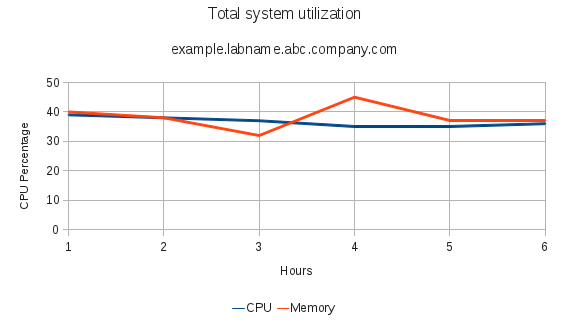
図2.2 全システムの使用率線グラフ
この例では、履歴タグテーブルを使用して、最新の仮想マシン設定一覧をフィルタリングします。このタイプのレポートは、一覧をフィルタリングするために Red Hat Enterprise Virtualization Manager に組み込まれたタグツリーの使用率を示します。このレポートは、以下の SQL クエリーで定義します。このクエリーは、タグ履歴 ID を受け取る事前定義済みの関数を使用して、管理ポータル内の最新の名前のタグパスを返します。where 句の関数結果コンポーネントに記載されている値は、ご使用の環境に適した値に置き換えてください。
例2.3
SELECT vm_name FROM vm_configuration inner join latest_tag_relations_history on (vm_configuration.vm_id = latest_tag_relations_history.entity_id) inner join latest_tag_details on (latest_tag_details.tag_id = latest_tag_relations_history.parent_id) WHERE getpathinnames(latest_tag_details.history_id) like '/root/tlv%'
表2.4 最新の仮想マシン設定のタグフィルター
| vm_name |
|---|
| RHEL6-Pool-67 |
| RHEL6-Pool-5 |
| RHEL6-Pool-6 |
| RHEL6-23 |
この例では、Red Hat Enterprise Virtualization Manager 環境に現在ある全仮想マシンの名前、タイプ、オペレーティングシステムの一覧を生成します。このタイプのレポートは、ENUM テーブルの使用率を表示します。このレポートは、以下の SQL クエリーで定義します。
例2.4
SELECT vm_name, vm_type, operating_system FROM vm_configuration inner join enum_translator as vm_type_value on (vm_type_value.enum_type = 'VM_TYPE' and vm_configuration.vm_type = vm_type_value.enum_key) inner join enum_translator as os_value on (os_value.enum_type = 'OS_TYPE' and vm_configuration.operating_system = os_value.enum_key)
表2.5 現在の仮想マシンの名前、タイプ、オペレーティングシステム
| vm_name | vm_type | operating_system |
|---|---|---|
| RHEL6-Pool-2 | Desktop | RHEL 6 x64 |
| RHEL6-Pool-1 | Desktop | RHEL 6 x64 |
| RHEL6-Pool-3 | Desktop | RHEL 6 x64 |
| RHEL6-Pool-4 | Desktop | RHEL 6 x64 |
| RHEL6-Pool-5 | Desktop | RHEL 6 x64 |
2.2.8. 統計の履歴ビュー
2.2.8.1. 統計履歴ビュー
2.2.8.2. データセンターの統計のビュー
表2.6 システム内の各データセンターの履歴統計
| 名前 | タイプ | 説明 |
|---|---|---|
| history_id | bigint | 表内におけるその行の一意な ID |
| history_datetime | タイムゾーン付きタイムスタンプ | その履歴行のタイムスタンプ (集計レベルに応じて分、時、日単位に丸め処理) |
| datacenter_id | uuid | データセンターの一意な ID |
| datacenter_status | smallint |
|
| minutes_in_status | 10 進数 | 集計期間中にデータセンターが datacenter_status のコラムに表示されたステータスで経過した合計分数。たとえば、1時間中にデータセンターが 55 分間稼働し、5 分間メンテナンスモードに入っていた場合には、この 1 時間は 2 行で表示される。1 行には datacenter_status が Up、minutes_in_status が 55 と表示され、もう 1 行には datacenter_status が Maintenance、minutes_in_status が 5 と表示される。 |
| datacenter_configuration_version | 整数 | サンプリング時のデータセンターの設定バージョン |
2.2.8.3. ストレージドメインの統計のビュー
表2.7 システム内の各ストレージドメインの履歴統計
| 名前 | タイプ | 説明 |
|---|---|---|
| history_id | bigint | 表内におけるその行の一意な ID |
| history_datetime | タイムゾーン付きタイムスタンプ | その履歴行のタイムスタンプ (集計レベルに応じて分、時、日単位に丸め処理) |
| storage_domain_id | uuid | システム内におけるストレージドメインの一意な ID |
| available_disk_size_gb | 整数 | ディスク上の使用可能な (未使用) 合計容量。ギガバイト (GB) で表示。 |
| used_disk_size_gb | 整数 | ディスク上の使用済み合計容量 (GB) |
| storage_configuration_version | 整数 | サンプリング時のストレージドメインの設定バージョン |
| storage_domain_status | smallint | ストレージドメインのステータス |
| minutes_in_status | 10 進数 | 集計期間中にストレージドメインが status コラムに表示されたステータスで経過した合計分数。たとえば、1 時間中にストレージドメインが 55 分間アクティブな状態で、5 分間非アクティブな状態だった場合には、この 1 時間は 2 行で表示される。1 行には status が Active、minutes_in_status が 55 と表示され、もう 1 行には status が Inactive、minutes_in_status が 5 と表示される。 |
2.2.8.4. ホストの統計のビュー
表2.8 システム内の各ホストの履歴統計
| 名前 | タイプ | 説明 |
|---|---|---|
| history_id | bigint | 表内におけるその行の一意な ID |
| history_datetime | タイムゾーン付きタイムスタンプ | その履歴行のタイムスタンプ (集計レベルに応じて分、時、日単位に丸め処理) |
| host_id | uuid | システム内におけるホストの一意な ID |
| host_status | smallint |
|
| minutes_in_status | 10 進数 | 集計期間中にホストが status のコラムに表示されたステータスで経過した合計分数。たとえば、1 時間中にホストが 55 分間稼働し、5 分間停止していた場合には、この 1 時間は 2 行で表示される。1 行には status が Up、minutes_in_status が 55 と表示され、もう 1 行には status が Down、minutes_in_status が 5 と表示される。 |
| memory_usage_percent | smallint | ホストのメモリー使用率 |
| max_memory_usage | smallint | 集計期間中のメモリーの最大使用率。毎時集計の場合は、最大の収集サンプル値。日次集計の場合は、最大の毎時平均値。 |
| cpu_usage_percent | smallint | ホストの CPU 使用率 |
| max_cpu_usage | smallint | 集計期間中の CPU の最大使用率。毎時集計の場合は、収集されたサンプルの最大値。日次集計の場合は、最大の毎時平均値。 |
| ksm_cpu_percent | smallint | ホスト上における KSM の CPU 使用率 |
| max_ksm_cpu_percent | smallint | 集計期間中の KSM の最大使用率。毎時集計の場合は、収集されたサンプルの最大値。日次集計の場合は、最大の毎時平均値。 |
| active_vms | smallint | その集計でのアクティブな仮想マシンの平均台数 |
| max_active_vms | smallint | 集計期間中のアクティブな仮想マシンの最大数。毎時集計の場合は、収集されたサンプルの最大値。日次集計の場合は、最大の毎時平均値。 |
| total_vms | smallint | この集計でのホスト上の全仮想マシン台数の平均 |
| max_total_vms | smallint | 集計期間中の仮想マシンの最大合計。毎時集計の場合は、収集されたサンプルの最大値。日次集計の場合は、最大の毎時平均値。 |
| total_vms_vcpus | smallint | ホストに割り当てられる VCPU 数の合計 |
| max_total_vms_vcpus | smallint | 集計期間中の仮想マシンの VCPU の最大合計。毎時集計の場合は、収集されたサンプルの最大値。日次集計の場合は、最大の毎時平均値。 |
| cpu_load | smallint | ホストの CPU 負荷 |
| max_cpu_load | smallint | 集計期間中の最大 CPU 負荷。毎時集計の場合は、最大の収集サンプル値。日次集計の場合は、最大の毎時平均値。 |
| system_cpu_usage_percent | smallint | ホストの CPU 使用率 |
| max_system_cpu_usage_percent | smallint | 集計期間中のシステム CPU の最大使用率。毎時集計の場合は、収集されたサンプルの最大値。日次集計の場合は、最大の毎時平均値。 |
| user_cpu_usage_percent | smallint | ホスト上のユーザー CPU 使用率 |
| max_user_cpu_usage_percent | smallint | 集計期間中のユーザー CPU の最大使用率。毎時集計の場合は、収集されたサンプルの最大値。日次集計の場合は、最大の毎時平均値。 |
| swap_used_mb | 整数 | ホストの使用済みスワップのメガバイト単位 (MB) のサイズ。 |
| max_swap_used_mb | 整数 | 集計期間中のホストのユーザー SWAP の最大使用領域 (メガバイト単位)。毎時集計の場合は、収集されたサンプルの最大値。日次集計の場合は、最大の毎時平均値。 |
| host_configuration_version | 整数 | サンプリング時のホストの設定バージョン |
| ksm_shared_memory_mb | bigint | ホストが使用しているカーネル共有メモリーのメガバイト単位 (MB) のサイズ |
| max_ksm_shared_memory_mb | bigint | 集計期間中の最大 KSM メモリー使用量 (メガバイト単位)。毎時集計の場合は、収集されたサンプルの最大値。日次集計の場合は、最大の毎時平均値。 |
2.2.8.5. ホストインターフェースの統計のビュー
表2.9 システム内の各ホストネットワークインターフェースの履歴統計
| 名前 | タイプ | 説明 |
|---|---|---|
| history_id | bigint | 表内におけるその行の一意な ID |
| history_datetime | タイムゾーン付きタイムスタンプ | この履歴ビューのタイムスタンプ (集計レベルに応じて分、時、日単位で丸め処理) |
| host_interface_id | uuid | システム内におけるインターフェースの一意識別子 |
| receive_rate_percent | smallint | ホスト上で使用した受信速度のパーセンテージ |
| max_receive_rate_percent | smallint | 集計期間中の最大受信速度 (パーセンテージ表示)。毎時集計の場合は、収集されたサンプルの最大値。日次集計の場合は、最大の毎時平均値。 |
| transmit_rate_percent | smallint | ホスト上で使用した送信速度のパーセンテージ |
| max_transmit_rate_percent | smallint | 集計期間中の最大送信速度 (パーセンテージで表示)。毎時集計の場合は、収集されたサンプルの最大値。日次集計の場合は、最大の毎時平均値。 |
| host_interface_configuration_version | 整数 | サンプリング時のホストインターフェースの設定バージョン |
2.2.8.6. 仮想マシンの統計のビュー
表2.10 システム内の仮想マシンの履歴統計
| 名前 | タイプ | 説明 |
|---|---|---|
| history_id | bigint | 表内におけるその行の一意な ID |
| history_datetime | タイムゾーン付きタイムスタンプ | その履歴行のタイムスタンプ (集計レベルに応じて分、時、日単位に丸め処理) |
| vm_id | uuid | システム内における仮想マシンの一意な ID |
| vm_status | smallint |
|
| minutes_in_status | 10 進数 | 集計期間中に仮想マシンが status のコラムに表示されたステータスで経過した合計分数。たとえば、1 時間中に仮想マシンが 55 分間稼働し、5 分間停止していた場合には、この 1 時間は 2 行で表示される。1 行には status が Up、minutes_in_status が 55 と表示され、もう 1 行には status が Down、minutes_in_status が 5 と表示される。 |
| cpu_usage_percent | smallint | 仮想マシンによる CPU 使用率 |
| max_cpu_usage | smallint | 集計期間中の CPU の最大使用率。毎時集計の場合は、収集されたサンプルの最大値。日次集計の場合は、最大の毎時平均値。 |
| memory_usage_percent | smallint | 仮想マシン内のメモリー使用率。メモリー使用率を記録するには、仮想マシンにゲストツールをインストールする必要がある。 |
| max_memory_usage | smallint | 集計期間中のメモリーの最大使用率。毎時集計の場合は、最大の収集サンプル値。日次集計の場合は、最大の毎時平均値。メモリー使用率を記録するには、仮想マシンにゲストツールをインストールする必要がある。 |
| user_cpu_usage_percent | smallint | ホスト上のユーザー CPU 使用率 |
| max_user_cpu_usage_percent | smallint | 集計期間中のユーザー CPU の最大使用率。毎時集計の場合は、収集されたサンプルの最大値。日次集計の場合は、最大の毎時平均値。 |
| system_cpu_usage_percent | smallint | ホスト上のシステム CPU の使用率 |
| max_system_cpu_usage_percent | smallint | 集計期間中のシステム CPU の最大使用率。毎時集計の場合は、収集されたサンプルの最大値。日次集計の場合は、最大の毎時平均値。 |
| vm_ip | varchar(255) | 第 1 の NIC の IP アドレス。ゲストエージェントをインストール済みの場合にのみ表示される。 |
| current_user_name | varchar(255) | 仮想マシンのコンソールにログインしているユーザー名 (ゲストエージェントがインストールされている場合) |
| currently_running_on_host | uuid | 仮想マシンを実行しているホストの一意な ID |
| vm_configuration_version | 整数 | サンプリング時の仮想マシンの設定バージョン |
| current_host_configuration_version | 整数 | 仮想マシンを実行している現在のホスト |
| current_user_id | uuid | システム内のユーザーの一意な ID (Manager が生成) |
2.2.8.7. 仮想マシンインターフェースの統計のビュー
表2.11 システム内の仮想マシンネットワークインターフェースの履歴統計
| 名前 | タイプ | 説明 |
|---|---|---|
| history_id | bigint | 表内におけるその行の一意な ID |
| history_datetime | タイムゾーン付きタイムスタンプ | その履歴行のタイムスタンプ (集計レベルに応じて分、時、日単位に丸め処理) |
| vm_interface_id | uuid | システム内におけるインターフェースの一意な ID |
| receive_rate_percent | smallint | ホスト上で使用した受信速度のパーセンテージ |
| max_receive_rate_percent | smallint | 集計期間中の最大受信速度 (パーセンテージ表示)。毎時集計の場合は、収集されたサンプルの最大値。日次集計の場合は、最大の毎時平均値。 |
| transmit_rate_percent | smallint | ホスト上で使用した送信速度のパーセンテージ |
| max_transmit_rate_percent | smallint | 集計期間中の最大送信速度 (パーセンテージで表示)。毎時集計の場合は、収集されたサンプルの最大値。日次集計の場合は、最大の毎時平均値。 |
| vm_interface_configuration_version | 整数 | サンプリング時の仮想マシンインターフェースの設定バージョン |
2.2.8.8. 仮想マシンディスクの統計のビュー
表2.12 システム内の仮想ディスクの履歴統計
| 名前 | タイプ | 説明 |
|---|---|---|
| history_id | bigint | 表内におけるその行の一意な ID |
| history_datetime | タイムゾーン付きタイムスタンプ | その履歴行のタイムスタンプ (集計レベルに応じて分、時、日単位に丸め処理) |
| vm_disk_id | uuid | システム内におけるディスクの一意な ID |
| vm_disk_status | 整数 |
|
| minutes_in_status | 10 進数 | 集計期間中に仮想マシンディスクが status のコラムに表示されたステータスで経過した合計分数。たとえば、1 時間中で仮想マシンが 55 分間ロックされ、5 分間は OK の状態だった場合には、この 1 時間は 2 行で表示される。1 行には status が Locked、minutes_in_status が 55 と表示され、もう 1 行には status が OK、minutes_in_status が 5 と表示される。 |
| vm_disk_actual_size_mb | 整数 | ディスクに割り当てられる実サイズ |
| read_rate_bytes_per_second | 整数 | ディスクへの読み込み速度 (バイト毎秒) |
| max_read_rate_bytes_per_second | 整数 | 集計期間中の最大読み込み速度。毎時集計の場合は、収集されたサンプルの最大値。日次集計の場合は、最大の毎時平均値。 |
| read_latency_seconds | 10 進数 | 秒単位で計測された仮想マシンディスクの読み取りレイテンシー |
| max_read_latency_seconds | 10 進数 | 集計期間中の最大読み取りレイテンシー (秒単位で計測)。毎時集計の場合は、収集したサンプルの最大値。日次集計の場合は、最大の毎時平均値。 |
| write_rate_bytes_per_second | 整数 | ディスクへの書き込み速度 (バイト毎秒) |
| max_write_rate_bytes_per_second | 整数 | 集計期間中の最大書き込み速度。毎時集計の場合は、収集されたサンプルの最大値。日次集計の場合は、最大の毎時平均値。 |
| write_latency_seconds | 10 進数 | 秒単位で計測された仮想マシンディスクの書き込みレイテンシー |
| max_write_latency_seconds | 10 進数 | 集計期間中の最大書き込みレイテンシー (秒単位で計測)。毎時集計の場合は、収集したサンプルの最大値。日次集計の場合は、最大の毎時平均値。 |
| flush_latency_seconds | 10 進数 | 秒単位で計測される仮想マシンのディスクフラッシュレイテンシー |
| max_flush_latency_seconds | 10 進数 | 集計期間中の最大フラッシュレイテンシー (秒単位で計測)。毎時集計の場合は、収集されたサンプルの最大値。日次集計の場合は、最大の毎時平均値。 |
| vm_disk_configuration_version | 整数 | サンプリング時の仮想マシンディスクの設定バージョン |
2.2.9. 設定履歴のビュー
2.2.9.1. 設定履歴ビュー
注記
delete_date は、最新のビューには表示されません。最新のビューで表示されるのは、有効かつアクティブなエンティティーの最新の設定であり、当然ながら削除されていません。
2.2.9.2. データセンターの設定
表2.13 v3_5_configuration_history_datacenters
| 名前 | タイプ | 説明 |
|---|---|---|
| history_id | 整数 | 履歴データベース内の設定バージョンの ID |
| datacenter_id | uuid | システム内におけるデータセンターの一意な ID |
| datacenter_name | varchar(40) | 編集ダイアログで表示されるデータセンター名 |
| datacenter_description | varchar(4000) | 編集ダイアログで表示されるデータセンターの説明 |
| storage_type | smallint |
|
| create_date | タイムゾーン付きタイムスタンプ | システムにそのエンティティーが追加された日付 |
| update_date | タイムゾーン付きタイムスタンプ | システムでそのエンティティーが変更された日付 |
| delete_date | タイムゾーン付きタイムスタンプ | システムからそのエンティティーが削除された日付 |
2.2.9.3. データセンターのストレージドメインのマップ
表2.14 v3_5_map_history_datacenters_storage_domains
| 名前 | タイプ | 説明 |
|---|---|---|
| history_id | 整数 | 履歴データベース内の設定バージョンの ID |
| storage_domain_id | uuid | システム内におけるそのストレージドメインの一意な ID |
| datacenter_id | uuid | システム内におけるデータセンターの一意な ID |
| attach_date | タイムゾーン付きタイムスタンプ | ストレージドメインがデータセンターに接続された日付 |
| detach_date | タイムゾーン付きタイムスタンプ | ストレージドメインがデータセンターからデタッチされた日付 |
2.2.9.4. ストレージドメインの設定
表2.15 v3_5_configuration_history_storage_domains
| 名前 | タイプ | 説明 |
|---|---|---|
| history_id | 整数 | 履歴データベース内の設定バージョンの ID |
| storage_domain_id | uuid | システム内におけるそのストレージドメインの一意な ID |
| storage_domain_name | varchar(250) | ストレージドメイン名 |
| storage_domain_type | smallint |
|
| storage_type | smallint |
|
| create_date | タイムゾーン付きタイムスタンプ | システムにそのエンティティーが追加された日付 |
| update_date | タイムゾーン付きタイムスタンプ | システムでそのエンティティーが変更された日付 |
| delete_date | タイムゾーン付きタイムスタンプ | システムからそのエンティティーが削除された日付 |
2.2.9.5. クラスターの設定
表2.16 v3_5_configuration_history_clusters
| 名前 | タイプ | 説明 |
|---|---|---|
| history_id | 整数 | 履歴データベース内の設定バージョンの ID |
| cluster_id | uuid | クラスターが所属するデータセンターの一意識別子 |
| cluster_name | varchar(40) | 編集ダイアログに表示されるクラスター名 |
| cluster_description | varchar(4000) | 編集ダイアログで定義される |
| datacenter_id | uuid | クラスターが所属するデータセンターの一意識別子 |
| cpu_name | varchar(255) | 編集ダイアログに表示される |
| compatibility_version | varchar(40) | 編集ダイアログに表示される |
| datacenter_configuration_version | 整数 | 作成時または更新時のデータセンターの設定バージョン |
| create_date | タイムゾーン付きタイムスタンプ | システムにそのエンティティーが追加された日付 |
| update_date | タイムゾーン付きタイムスタンプ | システムでそのエンティティーが変更された日付 |
| delete_date | タイムゾーン付きタイムスタンプ | システムからそのエンティティーが削除された日付 |
2.2.9.6. ホストの設定
表2.17 v3_5_configuration_history_hosts
| 名前 | タイプ | 説明 |
|---|---|---|
| history_id | 整数 | 履歴データベース内の設定バージョンの ID |
| host_id | uuid | システム内におけるホストの一意な ID |
| host_unique_id | varchar(128) | このフィールドは、ホストの物理 UUID とMAC アドレスの 1 つを組み合わせて、システムですでに登録されているホストの検出に使用。 |
| host_name | varchar(255) | ホスト名 (編集ダイアログに表示される名前と同じ) |
| cluster_id | uuid | そのホストが属するクラスターの一意な ID |
| host_type | smallint |
|
| fqdn_or_ip | varchar(255) | ホストの DNS 名またはその IP アドレス。Red Hat Enterprise Virtualization Manager との通信に使用 (編集ダイアログに表示される)。 |
| memory_size_mb | 整数 | ホストの物理メモリー容量。メガバイト (MB) 表示。 |
| swap_size_mb | 整数 | ホストの SWAP パーティションサイズ |
| cpu_model | varchar(255) | ホストの CPU モデル |
| number_of_cores | smallint | ホストの CPU コアの合計数 |
| number_of_sockets | smallint | 仮想 CPU ソケットの合計数 |
| cpu_speed_mh | 10 進数 | ホストの CPU スピード。メガヘルツ単位 (MHz) で表示。 |
| host_os | varchar(255) | ホストのオペレーティングシステムのバージョン |
| pm_ip_address | varchar(255) | 電源管理サーバーの IP アドレス |
| kernel_version | varchar(255) | ホストのカーネルバージョン |
| kvm_version | varchar(255) | ホストの KVM バージョン |
| vdsm_version | varchar(40) | ホストの VDSM バージョン |
| vdsm_port | 整数 | 編集ダイアログに表示される |
| cluster_configuration_version | 整数 | 作成時または更新時のクラスターの設定バージョン |
| create_date | タイムゾーン付きタイムスタンプ | システムにそのエンティティーが追加された日付 |
| update_date | タイムゾーン付きタイムスタンプ | システムでそのエンティティーが変更された日付 |
| delete_date | タイムゾーン付きタイムスタンプ | システムからそのエンティティーが削除された日付 |
2.2.9.7. ホストインターフェースの設定
表2.18 v3_5_configuration_history_hosts_interfaces
| 名前 | タイプ | 説明 |
|---|---|---|
| history_id | 整数 | 履歴データベース内の設定バージョンの ID |
| host_interface_id | uuid | システム内におけるそのインターフェースの一意な ID |
| host_interface_name | varchar(50) | ホストによって報告されるインターフェース名 |
| host_id | uuid | そのインターフェースが属するホストの一意な ID |
| host_interface_type | smallint |
|
| host_interface_speed_bps | 整数 | インターフェースのスピード (ビット毎秒) |
| mac_address | varchar(20) | インターフェースの MAC アドレス |
| logical_network_name | varchar(50) | インターフェースに関連付けられた論理ネットワーク |
| ip_address | varchar(50) | 編集ダイアログに表示される |
| gateway | varchar(20) | 編集ダイアログに表示される |
| bond | ブール値 | そのインターフェースがボンディングインターフェースであるかどうかを示すフラグ |
| bond_name | varchar(50) | そのインターフェースが構成要素となっているボンディング名 (ボンディングの一部である場合) |
| vlan_id | 整数 | 編集ダイアログに表示される |
| host_configuration_version | 整数 | 作成時または更新時のホストの設定バージョン |
| create_date | タイムゾーン付きタイムスタンプ | システムにそのエンティティーが追加された日付 |
| update_date | タイムゾーン付きタイムスタンプ | システムでそのエンティティーが変更された日付 |
| delete_date | タイムゾーン付きタイムスタンプ | システムからそのエンティティーが削除された日付 |
2.2.9.8. 仮想マシンの設定
表2.19 v3_5_configuration_history_vms
| 名前 | タイプ | 説明 |
|---|---|---|
| history_id | 整数 | 履歴データベース内の設定バージョンの ID |
| vm_id | uuid | システム内におけるその仮想マシンの一意な ID |
| vm_name | varchar(255) | 仮想マシン名 |
| vm_description | varchar(4000) | 編集ダイアログに表示される |
| vm_type | smallint |
|
| cluster_id | uuid | その仮想マシンが属するクラスターの一意な ID |
| template_id | uuid | この仮想マシンの作成元テンプレートの一意な ID。現バージョンでは、テンプレートは履歴データベースには同期されないので、このフィールドは今後使用できるように提供されています。 |
| template_name | varchar(40) | その仮想マシンの作成元テンプレートの名前 |
| cpu_per_socket | smallint | 1 ソケットあたりの仮想 CPU 数 |
| number_of_sockets | smallint | 仮想 CPU ソケットの合計数 |
| memory_size_mb | 整数 | 仮想マシンに割り当てられたメモリーの合計。メガバイト (MB) で表示。 |
| operating_system | smallint |
|
| default_host | uuid | 編集ダイアログに表示される、システム内のデフォルトホストの ID |
| high_availability | ブール値 | 編集ダイアログに表示される |
| initialized | ブール値 | Sysprep 初期化の目的で、その仮想マシンが少なくとも一度は起動されたことがあるかどうかを示すフラグ |
| stateless | ブール値 | 編集ダイアログに表示される |
| fail_back | ブール値 | 編集ダイアログに表示される |
| usb_policy | smallint | 編集ダイアログに表示される |
| time_zone | varchar(40) | 編集ダイアログに表示される |
| cluster_configuration_version | 整数 | 作成時または更新時のクラスターの設定バージョン |
| default_host_configuration_version | 整数 | 作成時または更新時のホストの設定バージョン |
| create_date | タイムゾーン付きタイムスタンプ | システムにこのエンティティーが追加された日付 |
| update_date | タイムゾーン付きタイムスタンプ | システムでそのエンティティーが変更された日付 |
| delete_date | タイムゾーン付きタイムスタンプ | システムからそのエンティティーが削除された日付 |
| vm_pool_id | uuid | 仮想マシンプールの一意な ID |
| vm_pool_name | varchar(255) | 仮想マシンプール名 |
2.2.9.9. 仮想マシンインターフェースの設定
表2.20 v3_5_configuration_history_vms_interfaces
| 名前 | タイプ | 説明 |
|---|---|---|
| history_id | 整数 | 履歴データベース内の設定バージョンの ID |
| vm_interface_id | uuid | システム内におけるそのインターフェースの一意な ID |
| vm_interface_name | varchar(50) | 編集ダイアログに表示される |
| vm_interface_type | smallint |
仮想インターフェースのタイプ
|
| vm_interface_speed_bps | 整数 | 集約中のインターフェースの平均速度 (ビット毎秒) |
| mac_address | varchar(20) | 編集ダイアログに表示される |
| logical_network_name | varchar(50) | 編集ダイアログに表示される |
| vm_configuration_version | 整数 | 作成時または更新時の仮想マシンの設定バージョン |
| create_date | タイムゾーン付きタイムスタンプ | システムにそのエンティティーが追加された日付 |
| update_date | タイムゾーン付きタイムスタンプ | システムでそのエンティティーが変更された日付 |
| delete_date | タイムゾーン付きタイムスタンプ | システムからそのエンティティーが削除された日付 |
2.2.9.10. 仮想マシンデバイスの設定
表2.21 v3_5_configuration_history_vms_devices
| 名前 | タイプ | 説明 |
|---|---|---|
| history_id | 整数 | 履歴データベース内の設定バージョンの ID |
| vm_id | uuid | システム内における仮想マシンの一意な ID |
| type | varchar(30) | 仮想マシンのデバイスタイプ (「disk」または「interface」) |
| address | varchar(255) | 仮想マシンのデバイスの物理アドレス |
| is_managed | ブール値 | デバイスが Manager によって管理されているかどうかを示すフラグ |
| is_plugged | ブール値 | デバイスが仮想マシンに結線されているかどうかを示すフラグ |
| is_readonly | ブール値 | デバイスが読み取り専用かどうかを示すフラグ |
| vm_configuration_version | 整数 | サンプリング時の仮想マシンの設定バージョン |
| device_configuration_version | 整数 | サンプリング時のデバイスの設定バージョン |
| create_date | タイムゾーン付きのタイムスタンプ | システムにそのエンティティーが追加された日付 |
| update_date timestamp | タイムゾーン付きのタイムスタンプ | システムにそのエンティティーが追加された日付 |
| delete_date | タイムゾーン付きのタイムスタンプ | システムにそのエンティティーが追加された日付 |
2.2.9.11. 仮想マシンディスクの設定
表2.22 v3_5_configuration_history_vms_disks
| 名前 | タイプ | 説明 |
|---|---|---|
| history_id | 整数 | 履歴データベース内の設定バージョンの ID |
| vm_disk_id | uuid | システム内におけるその仮想ディスクの一意な ID |
| vm_disk_description | varchar(4000) | 編集ダイアログに表示される |
| storage_domain_id | uuid | そのディスクイメージが属するストレージドメインの ID |
| vm_disk_size_mb | 整数 | ディスクの定義サイズ。メガバイト単位 (MB)。 |
| vm_disk_type | 整数 |
編集ダイアログに表示される。現在はシステムとデータのみを使用。
|
| vm_disk_format | 整数 |
編集ダイアログに表示される
|
| vm_disk_interface | 整数 |
|
| create_date | タイムゾーン付きタイムスタンプ | システムにそのエンティティーが追加された日付 |
| update_date | タイムゾーン付きタイムスタンプ | システムでそのエンティティーが変更された日付 |
| delete_date | タイムゾーン付きタイムスタンプ | システムからそのエンティティーが削除された日付 |
| is_shared | ブール値 | 仮想マシンのディスクが共有されているかどうかを示すフラグ |
| image_id | uuid | システム内におけるイメージの一意な ID |
2.2.9.12. ユーザーの詳細情報の履歴
表2.23 v3_6_users_details_history のビュー
| 名前 | タイプ | 説明 |
|---|---|---|
| user_id | uuid | Manager によって生成されたシステム内のユーザーの一意な ID |
| first_name | varchar(255) | ユーザーの名 |
| last_name | varchar(255) | ユーザーの姓 |
| domain | varchar(255) | 承認拡張機能の名前 |
| username | varchar(255) | アカウント名 |
| department | varchar(255) | ユーザーが所属する組織の部署 |
| user_role_title | varchar(255) | 組織内のユーザーのタイトルまたはロール |
| varchar(255) | 組織内のユーザーのメールアドレス | |
| external_id | テキスト | 外部システムからのユーザーの一意識別子 |
| active | ブール値 | ユーザーがアクティブかどうかのステータス。これは、1 時間毎にチェックされ、承認拡張機能内でそのユーザーを確認することができた場合にはアクティブな状態が維持されます。また、正常にログインした際にもユーザーのステータスはアクティブになります。 |
| create_date | タイムゾーン付きのタイムスタンプ | システムにそのエンティティーが追加された日付 |
| update_date | タイムゾーン付きのタイムスタンプ | システムでそのエンティティーが変更された日付 |
| delete_date | タイムゾーン付きのタイムスタンプ | システムからそのエンティティーが削除された日付 |
2.3. レポート
2.3.1. JasperReports のオンラインヘルプ

図2.3 Red Hat Enterprise Virtualization Reports のオンラインヘルプ
注記
/usr/share/jasperreports-server-pro/docs/ にあります。
2.3.2. JasperReports のシステム要件
Web Browsers をクリックしてください。
2.3.3. Red Hat Enterprise Virtualization レポートポータルのユーザー
admin と superuser の 2 つです。これらのユーザーのパスワードは、Red Hat Enterprise Virtualization Reports のインストール時に設定されます。通常、これ以外のユーザーは手動で追加する必要があります。
注記
admin ユーザーの名前は rhevm-admin でした。クリーンインストールする場合には、このユーザー名は admin となります。アップグレードする場合には、ユーザー名は rhevm-admin のままとなります。
2.3.4. Reports の管理ユーザーパスワードのリセット
ovirt-engine-reports-tool ユーティリティーを使用して変更します。Reports の管理者パスワードを変更すると、ovirt-engine-reportsd サービスの再起動が必要で、Reportrs 機能へのアクセスが中断されます。
手順2.2 Reports の管理ユーザーパスワードのリセット
- Red Hat Enterprise Virtualization Reports がインストールされているマシンにログインします。
ovirt-engine-reports-toolコマンドを実行します。# ovirt-engine-reports-tool
- パスワードの変更オプションに該当する番号を入力して、Enter を押します。
(1) Change the password of the internal Reports Admin (1, 2, 3) []: 1
- 新しいパスワードを入力して Enter を押します。
Reports admin password: NEW_PASS Please confirm password: NEW_PASS
ovirt-engine-reportsdサービスを再起動して変更を適用します。# service ovirt-engine-reportsd restart
ovirt-engine-reports-tool ユーティリティーは、保存済みのアドホックレポートのエクスポート/インポートに使用することも可能です。インポート/エクスポート機能に関する情報は 「保存済みのアドホックレポートのバックアップおよび復元」 を参照してください。
2.3.5. レポートポータルにアクセスするためのログイン
superuser および admin アカウントのパスワードを設定するように要求されました。Red Hat Enterprise Virtualization Reports にはデフォルトのパスワードはありません。
https://YOUR.MANAGER.URL/ovirt-engine-reports/login.html のレポートポータルにナビゲートします。Red Hat Enterprise Virtualization Reports のログイン画面が表示されます。
注記

図2.4 Red Hat Enterprise Virtualization Reports のログイン画面
ovirt-user としてログインしてください。Login ボタンをクリックします。

図2.5 Red Hat Enterprise Virtualization Reports のメイン画面
admin と superuser の 2 つのユーザーアカウントがあります。通常、ユーザーを追加するには、レポートポータル内で設定する必要があります。
2.3.6. Red Hat Enterprise Virtualization Reports のユーザー管理メニューへのアクセス
レポートのユーザーを追加して、レポートポータルへのアクセス権を付与することができます。以下の手順は、admin のように、他のユーザーを管理するための十分なパーミッションがあるユーザーとして実行してください。
- Red Hat Enterprise Virtualization レポートポータルでトップメニューバーの 管理 ボタンの上をマウスオーバーします。
- 表示されるドロップダウンメニューで ユーザー をクリックすると、ユーザーの管理 インターフェースにアクセスします。この画面は 3 つのペインに分かれています。
- 組織
- ユーザー
- プロパティー
- ユーザー ペインに表示されているユーザー名をクリックして、ユーザーを選択します。そのユーザーに関する情報が プロパティー ペインに表示されます。
- ユーザーの プロパティー ペインの最下部にある 編集 ボタンをクリックします。プロパティー ペインには以下のようなフィールドがあります。
- ユーザー名
- ユーザー ID
- メール
- パスワード (必須)
- パスワードの確認 (必須)
- ユーザーは有効になっています。 のチェックボックス
- ユーザーを外部で定義 のチェックボックス
- ユーザーに 利用可能なロール の一覧
- ユーザーに 割り当てられたロール の一覧
- 保存 ボタンをクリックします。
レポートポータルにアクセスするためのパーミッションをユーザーに設定しました。
2.3.7. レポートポータルのユーザーロール
- ROLE_ADMINISTRATOR: レポート、ダッシュボード、アドホックレポートの作成/編集/削除ならびにサーバーの管理を行うことができます。
- ROLE_USER: アドホックレポートの作成/編集/削除ならびにレポートとダッシュボードの閲覧を行うことができます。
- ROLE_ANONYMOUS: ログインしてレポートとダッシュボードを閲覧することができます。
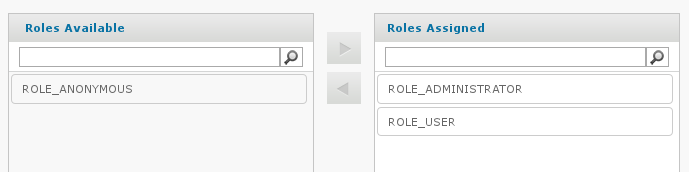
図2.6 JasperReports のユーザーロール
2.3.8. レポートおよびダッシュボードのナビゲーション
 ) button in the navigation bar at the top of the reports portal to return to this page.
) button in the navigation bar at the top of the reports portal to return to this page.
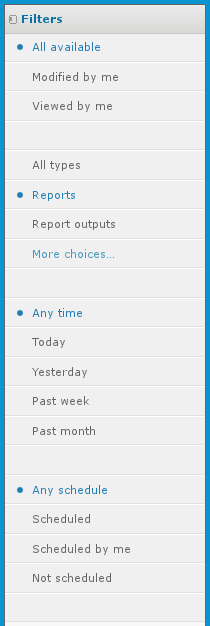
図2.7 Red Hat Enterprise Virtualization Reports のフィルターペイン
表2.24 ナビゲーションフィルター
| フィルター | 説明 |
|---|---|
使用可能なリソース | すべて、自身で変更、自身で参照の中から選択 |
リソースのタイプ | レポート、アドホックビュー、ダッシュボードなどの使用可能なリソースのタイプから選択 |
期間 | 表示する情報の期間を選択 |
スケジュール | データ収集のスケジュールでフィルタリング |
2.3.9. レポートのパラメーター
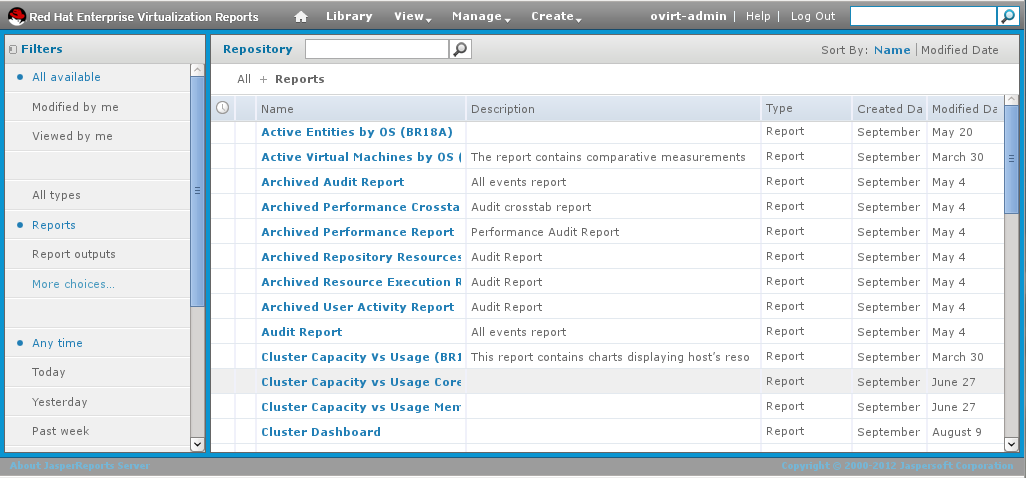
図2.8 Red Hat Enterprise Virtualization Reports - レポートの一覧
注記
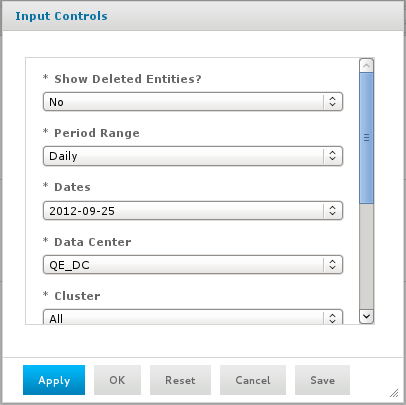
図2.9 レポートパラメーターの選択
レポートパラメーターの多くには、カスケード型の入力フィールドがあります。これは、1 つのパラメーターでの選択によって、他のパラメーターで提供されるオプションが変わることを意味します。データセンター および クラスター のパラメーターは、カスケード型です。ユーザーがデータセンターを選択すると、そのデータセンター内のクラスターのみが選択肢として表示されます。また同様に、ユーザーがクラスターを選択すると、ホストのタイプ フィールドが更新されて、選択されたクラスター内に存在するホストのタイプのみが表示されます。カスケード型パラメーターは、レポートに関連性のない子オブジェクトを含んでいないオブジェクトをフィルターで除外します。たとえば、仮想マシンに関するレポートでは、仮想マシンが含まれていないクラスターの選択肢が除外されます。仮想マシンとホストの両方に関するレポートでは、仮想マシンとホストの両方を含むクラスターのみが選択肢として提供されます。
オブジェクトがシステムから削除 (消去) されても、レポート作成履歴データベースに記録が残ります。必要な場合には、削除されたオブジェクト (例: クラスター、データセンター、ホスト) をレポートパラメーターの値として選択します。パラメーターオプション一覧の一番下には、削除されたオブジェクトが表示されます。これらのオブジェクトの名前には、末尾に日付が付いています。
2.3.10. Red Hat Enterprise Virtualization 管理ポータルに組み込まれた、レポートへの右クリックアクセス
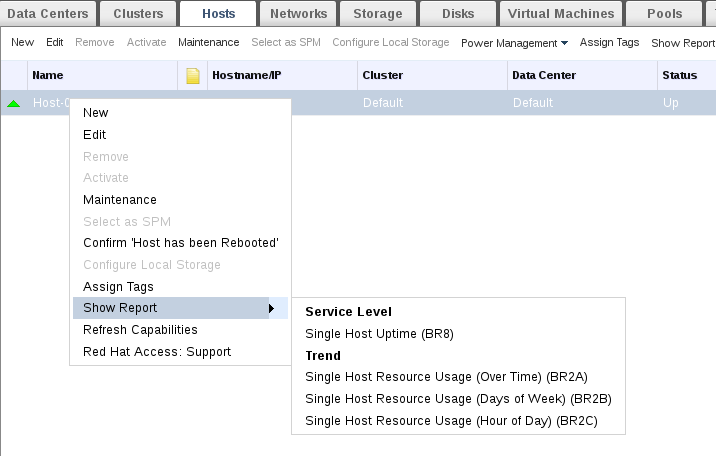
図2.10 右クリックで表示されるレポート
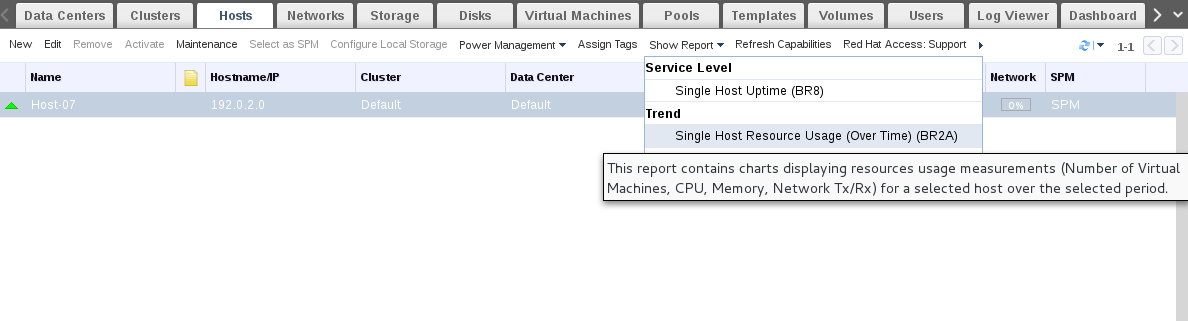
図2.11 右クリック以外でレポートにアクセスする方法
2.3.11. エグゼクティブレポート
2.3.11.1. エグゼクティブレポート: Active Virtual Machines by OS
Active Virtual Machines by OS レポートには、一定期間におけるアクティブな仮想マシンの台数のサマリーがオペレーティングシステム別に表示されます。このレポートを実行するには、以下のパラメーターを指定します。
表2.25 Active Virtual Machines by OS のパラメーター
| パラメーター | 説明 |
|---|---|
削除済みのエンティティーを表示しますか? | レポートには、データセンター、クラスター、ホストなどの環境から削除されたオブジェクトも含まれます。 |
期間範囲 | レポートは、選択した期間が対象です。Daily レポートは 1 日、Monthly レポートは 1 カ月間、Quarterly レポートは 日付 パラメーターで指定した月から起算した 3 カ月間が対象期間です。Yearly レポートは、日付 パラメーターで指定した月から起算した 1 年間が対象期間です。 |
日付 | レポートは、この日付から起算した、選択した期間を対象とします。Daily の期間は、1 日単位です。Monthly の期間には、選択した月が使用されます。Quarterly の期間は、選択した月から起算した 3 カ月間です。Yearly の期間も、選択した月から起算します。 |
データセンター | 選択したデータセンターの仮想マシンのみがレポートに含まれます。オプションの一覧には、仮想マシンが含まれているデータセンターのみが表示されます。 |
クラスター | このレポートには、選択したクラスター内の仮想マシンのみが含まれます。オプション一覧には、選択したデータセンター内のクラスターのみが表示されます。すべて を選択した場合は、レポートには選択したデータセンター内の全仮想マシンが含まれます。 |
仮想マシンのタイプ | このレポートには、選択したタイプの仮想マシンのみが含まれます。選択可能なタイプには、サーバー と デスクトップ があります。オプションには、選択したデータセンターとクラスター内に存在するタイプのみが表示されます。すべて を選択すると、レポートには全仮想マシンのタイプが含まれます。 |
2.3.11.2. エグゼクティブレポート: Cluster Capacity Vs Usage
Cluster Capacity Vs Usage レポートには、一定期間におけるシステムの容量と使用状況 (ワークロード) の関係が表示されます。容量は、CPU のコアと物理メモリーで表示され、使用状況は vCPU と仮想マシンのメモリーで表示されます。このレポートを実行するには、以下のようなパラメーターを指定する必要があります。
表2.26 Cluster Capacity Vs Usage のパラメーター
| パラメーター | 説明 |
|---|---|
削除済みのエンティティーを表示しますか? | レポートには、データセンター、クラスター、ホストなどの環境から削除されたオブジェクトも含まれます。 |
期間範囲 | レポートは、選択した期間が対象です。Daily レポートは 1 日、Monthly レポートは 1 カ月間、Quarterly レポートは 日付 パラメーターで指定した月から起算した 3 カ月間が対象期間です。Yearly レポートは、日付 パラメーターで指定した月から起算した 1 年間が対象期間です。 |
日付 | レポートは、この日付から起算した、選択した期間を対象とします。Daily の期間は、1 日単位です。Monthly の期間には、選択した月が使用されます。Quarterly の期間は、選択した月から起算した 3 カ月間です。Yearly の期間も、選択した月から起算します。 |
データセンター | クラスター パラメーターのオプション一覧には、選択したデータセンターのクラスターのみが含まれます。オプション一覧には、クラスターを含むデータセンターのみが表示されます。 |
クラスター | このレポートには、選択したクラスターのみが含まれます。オプション一覧には、選択したデータセンター内のクラスターのみが表示されます。すべてを選択すると、レポートには、選択したデータセンター内の全クラスターが含まれます。 |
2.3.11.3. エグゼクティブレポート: Host Operating System Break Down
Host OS Break Down レポートは、一定期間に各オペレーティングシステムのバージョンを実行しているホストの数を表示します。このレポートを実行するには、以下のパラメーターを提供する必要があります。
表2.27 Host OS Break Down のパラメーター
| パラメーター | 説明 |
|---|---|
削除済みのエンティティーを表示しますか? | レポートには、データセンター、クラスター、ホストなどの環境から削除されたオブジェクトも含まれます。 |
期間範囲 | レポートは、選択した期間が対象です。Daily レポートは 1 日、Monthly レポートは 1 カ月間、Quarterly レポートは 日付 パラメーターで指定した月から起算した 3 カ月間が対象期間です。Yearly レポートは、日付 パラメーターで指定した月から起算した 1 年間が対象期間です。 |
日付 | レポートは、この日付から起算した、選択した期間を対象とします。Daily の期間は、1 日単位です。Monthly の期間には、選択した月が使用されます。Quarterly の期間は、選択した月から起算した 3 カ月間です。Yearly の期間も、選択した月から起算します。 |
データセンター | クラスター パラメーターのオプション一覧には、選択したデータセンター内のクラスターのみが含まれます。オプション一覧には、クラスターを含むデータセンターのみが表示されます。 |
クラスター | このレポートには、選択したクラスター内のホストのみが含まれます。オプション一覧には、選択したデータセンター内のクラスターのみが表示されます。すべてを選択すると、レポートには、選択したデータセンター内の全ホストが含まれます。 |
2.3.11.4. エグゼクティブレポート: Summary of Host Usage Resources
Summary of Host Usage Resources レポートには、一定期間におけるホストリソースの平均使用率 (CPU とメモリーの使用率) の散布図が表示されます。このレポートを実行するには、以下のパラメーターが必要です。
表2.28 Summary of Host Usage Resources のパラメーター
| パラメーター | 説明 |
|---|---|
削除済みのエンティティーを表示しますか? | レポートには、データセンター、クラスター、ホストなどの環境から削除されたオブジェクトも含まれます。 |
期間範囲 | レポートは、選択した期間が対象です。Daily レポートは 1 日、Monthly レポートは 1 カ月間、Quarterly レポートは 日付 パラメーターで指定した月から起算した 3 カ月間が対象期間です。Yearly レポートは、日付 パラメーターで指定した月から起算した 1 年間が対象期間です。 |
日付 | レポートは、この日付から起算した、選択した期間を対象とします。Daily の期間は、1 日単位です。Monthly の期間には、選択した月が使用されます。Quarterly の期間は、選択した月から起算した 3 カ月間です。Yearly の期間も、選択した月から起算します。 |
データセンター | クラスター パラメーターのオプション一覧には、選択したデータセンター内のクラスターのみが含まれます。オプション一覧には、クラスターを含むデータセンターのみが表示されます。 |
クラスター | このレポートには、選択したクラスター内のホストのみが含まれます。オプション一覧には、選択したデータセンター内のクラスターのみが表示されます。すべてを選択すると、レポートには、選択したデータセンター内の全ホストが含まれます。 |
2.3.12. インベントリーレポート
2.3.12.1. インベントリーレポート: Hosts Inventory
Hosts Inventory レポートは、選択したデータセンターとクラスター内の全ホストを表示します。このレポートを実行するには、以下のパラメーターを指定する必要があります。
表2.29 Hosts Inventory のパラメーター
| パラメーター | 説明 |
|---|---|
削除済みのエンティティーを表示しますか? | レポートには、データセンター、クラスター、ホストなどの環境から削除されたオブジェクトが含まれます。 |
データセンター | クラスター パラメーターのオプション一覧には、選択したデータセンター内のクラスターのみが含まれます。オプション一覧には、クラスターを含むデータセンターのみが表示されます。 |
クラスター | このレポートには、選択したクラスター内のホストのみが含まれます。オプション一覧には、選択したデータセンター内のクラスターのみが表示されます。すべてを選択すると、レポートには、選択したデータセンター内の全ホストが含まれます。 |
ホストのタイプ | このレポートには、選択したタイプのホストのみが含まれます。オプション一覧には、選択したデータセンターとクラスター内に存在するホストのタイプのみが表示されます。すべてを選択すると、レポートには、全ホストタイプが含まれます。 |
2.3.12.2. インベントリーレポート: Storage Domain Size Over Time
Storage Domain Size Over Time レポートには、単一のストレージドメインを対象とする、一定期間における合計の空き容量と合計の使用済み容量を対比させた線グラフが表示されます。このレポートを実行するには、以下のパラメーターを指定する必要があります。
表2.30 Storage Domain Size Over Time のパラメーター
| パラメーター | 説明 |
|---|---|
削除済みのエンティティーを表示しますか? | レポートには、データセンター、クラスター、ホストなどの環境から削除されたオブジェクトも含まれます。 |
期間範囲 | このレポートは、選択した期間が対象です。Monthly レポートは 1 カ月間、Quarterly レポートは 3 カ月間のレポートで、日付 パラメーターで指定した月から起算します。 |
日付 | このレポートは、この日付から起算した、選択した期間が対象です。Monthly では、選択した月が対象となります。Quarterly では、選択した月から起算する 3 カ月間が対象となります。ストレージドメイン名 パラメーターのオプション一覧には、指定期間中に接続されていたストレージドメインのみが含まれます。 |
データセンター | ストレージドメイン名 パラメーターのオプション一覧には、選択したデータセンター内のストレージドメインのみが表示されます。 |
ストレージドメインタイプ | ストレージドメイン名 パラメーターのオプション一覧には、選択したタイプのストレージドメインのみが表示されます。 |
ストレージドメイン名 | このレポートは、選択したストレージドメインが対象です。1 つのレポートに記載されるのは、1 つのストレージドメインのみで、ユーザーがストレージドメインを選択する必要があります。オプション一覧には、選択した期間内にデータセンターに接続されていたストレージドメインのみが表示されます。 |
2.3.12.3. インベントリーレポート: Virtual Machines Inventory
Virtual Machines Inventory レポートは、選択したデータセンターとクラスター内の全仮想マシンの一覧を表示します。このレポートを実行するには、以下のパラメーターを提供する必要があります。
表2.31 Virtual Machines Inventory のパラメーター
| パラメーター | 説明 |
|---|---|
削除済みのエンティティーを表示しますか? | レポートには、データセンター、クラスター、ホストなどの環境から削除されたオブジェクトも含まれます。 |
データセンター | クラスター パラメーターのオプション一覧には、選択したデータセンター内のクラスターのみが含まれます。オプション一覧には、クラスターを含むデータセンターのみが表示されます。 |
クラスター | このレポートには、選択したクラスター内の仮想マシンのみが含まれます。オプション一覧には、選択したデータセンター内のクラスターのみが表示されます。すべてを選択すると、レポートには、選択したデータセンター内の全仮想マシンが含まれます。 |
仮想マシンのタイプ | このレポートには、選択したタイプの仮想マシンのみが含まれます。オプション一覧には、選択したデータセンターとクラスター内に存在する仮想マシンのみが表示されます。すべてを選択すると、レポートにはすべての仮想マシンタイプが含まれます。 |
2.3.12.4. インベントリーレポート: Cloud Provider Virtual Machine Inventory
表2.32 Cloud Provider Virtual Machine Inventory のパラメーター
| パラメーター | 説明 |
|---|---|
削除済みのエンティティーを表示しますか? | レポートには、データセンター、クラスター、ホストなどの環境から削除されたオブジェクトも含まれます。 |
期間範囲 | レポートは、選択した期間が対象です。Daily レポートは 1 日、Monthly レポートは 1 カ月間、Quarterly レポートは 日付 パラメーターで指定した月から起算した 3 カ月間が対象期間です。Yearly レポートは、日付 パラメーターで指定した月から起算した 1 年間が対象期間です。 |
日付 | レポートは、この日付から起算した、選択した期間を対象とします。Daily の期間は、1 日単位です。Monthly の期間には、選択した月が使用されます。Quarterly の期間は、選択した月から起算した 3 カ月間です。Yearly の期間も、選択した月から起算します。 |
データセンター | クラスター パラメーターのオプション一覧には、選択したデータセンター内のクラスターのみが含まれます。オプション一覧には、クラスターを含むデータセンターのみが表示されます。 |
クラスター | このレポートには、選択したクラスター内の仮想マシンのみが含まれます。オプション一覧には、選択したデータセンター内のクラスターのみが表示されます。すべてを選択すると、レポートには、選択したデータセンター内の全仮想マシンが含まれます。 |
仮想マシンのタイプ | このレポートには、選択したタイプの仮想マシンのみが含まれます。オプション一覧には、選択したデータセンターとクラスター内に存在する仮想マシンのみが表示されます。すべてを選択すると、レポートにはすべての仮想マシンタイプが含まれます。 |
2.3.12.5. インベントリーレポート: Storage Domains
Storage Domains Inventory レポートは、選択したデータセンター内にある、選択したタイプのストレージドメインを表示します。このレポートを実行するには、以下のパラメーターを提供する必要があります。
表2.33 Storage Domain Inventory のパラメーター
| パラメーター | 説明 |
|---|---|
削除済み/デタッチ済みのエンティティーを表示しますか? | レポートには、データセンター、クラスター、ホストなどの環境から削除されたオブジェクトが含まれます。 |
データセンター | Storage Domain Name パラメーターのオプション一覧には、選択したデータセンター内のストレージドメインのみが表示されます。 |
ストレージドメインタイプ | ストレージドメイン名パラメーターのオプション一覧には、選択したタイプのストレージドメインのみが表示されます。 |
2.3.13. サービスレベルレポート
2.3.13.1. サービスレベルレポート: Cluster Host Uptime
Cluster Host Uptime レポートには、一定期間における、クラスター内のホストの加重平均のアップタイムが表示されます。このレポートは、各ホストの計画的ダウンタイム (メンテナンス) と計画外ダウンタイムの合計をまとめた表も提供します。このレポートを実行するには、以下のパラメーターを提供する必要があります。
表2.34 Cluster Host Uptime のパラメーター
| パラメーター | 説明 |
|---|---|
削除済みのエンティティーを表示しますか? | レポートには、データセンター、クラスター、ホストなどの環境から削除されたオブジェクトも含まれます。 |
期間範囲 | レポートは、選択した期間が対象です。Daily レポートは 1 日、Monthly レポートは 1 カ月間、Quarterly レポートは 日付 パラメーターで指定した月から起算した 3 カ月間が対象期間です。Yearly レポートは、日付 パラメーターで指定した月から起算した 1 年間が対象期間です。 |
日付 | レポートは、この日付から起算した、選択した期間を対象とします。Daily の期間は、1 日単位です。Monthly の期間には、選択した月が使用されます。Quarterly の期間は、選択した月から起算した 3 カ月間です。Yearly の期間も、選択した月から起算します。 |
データセンター | クラスター パラメーターのオプション一覧には、選択したデータセンター内のクラスターのみが含まれます。オプション一覧には、クラスターを含むデータセンターのみが表示されます。 |
クラスター | このレポートには、選択したクラスター内のホストのみが含まれます。オプション一覧には、選択したデータセンター内のクラスターのみが表示されます。すべてを選択すると、レポートには、選択したデータセンター内の全ホストが含まれます。 |
ホストのタイプ | このレポートには、選択したタイプのホストのみが含まれます。オプション一覧には、選択したデータセンターとクラスター内に存在するホストのタイプのみが表示されます。すべてを選択すると、レポートには、全ホストタイプが含まれます。 |
2.3.13.2. サービスレベルレポート: Cluster Quality of Service - Hosts
Cluster Quality of Service - Hosts レポートは、一定期間において、ホストが指定の閾値を超える負荷を維持した時間を表示します。負荷は、CPU の使用率とメモリーの使用率で定義されます。このレポートを実行するには、以下のパラメーターが必要です。
表2.35 Cluster Quality of Service - Hosts のパラメーター
| パラメーター | 説明 |
|---|---|
削除済みのエンティティーを表示しますか? | レポートには、データセンター、クラスター、ホストなどの環境から削除されたオブジェクトも含まれます。 |
期間範囲 | レポートは、選択した期間が対象です。Daily レポートは 1 日、Monthly レポートは 1 カ月間、Quarterly レポートは 日付 パラメーターで指定した月から起算した 3 カ月間が対象期間です。Yearly レポートは、日付 パラメーターで指定した月から起算した 1 年間が対象期間です。 |
日付 | レポートは、この日付から起算した、選択した期間を対象とします。Daily の期間は、1 日単位です。Monthly の期間には、選択した月が使用されます。Quarterly の期間は、選択した月から起算した 3 カ月間です。Yearly の期間も、選択した月から起算します。 |
データセンター | クラスター パラメーターのオプション一覧には、選択したデータセンター内のクラスターのみが含まれます。オプション一覧には、クラスターを含むデータセンターのみが表示されます。 |
クラスター | このレポートには、選択したクラスター内のホストのみが含まれます。オプション一覧には、選択したデータセンター内のクラスターのみが表示されます。すべてを選択すると、レポートには、選択したデータセンター内の全ホストが含まれます。 |
ホストのタイプ | このレポートには、選択したタイプのホストのみが含まれます。オプション一覧には、選択したデータセンターとクラスター内に存在するホストのタイプのみが表示されます。すべてを選択すると、レポートには、全ホストタイプが含まれます。 |
CPU の閾値 | このレポートは、ホストが一定の閾値を維持した時間でサービス品質を測定します。CPU の閾値 は、負荷の閾値を、ホスト上における合計の CPU の使用率として定義します。負荷は、サンプル周期 1 分間で 1 時間測定して平均を出します。したがって、レポートは、短期間のピークではなく、維持された負荷を示します。有意なサービス品質レポートを生成するためには、開始点として、CPU の閾値 を 60 パーセントとすることを推奨します。 |
メモリーの閾値 | このレポートは、ホストが一定の閾値を維持した時間でサービス品質を測定します。メモリーの閾値 は、負荷の閾値を、ホスト上における合計のメモリーの使用率として定義します。負荷は、サンプル周期 1 分間で 1 時間測定して平均を出します。したがって、レポートは、短期間のピークではなく、維持された負荷を示します。有意なサービス品質レポートを生成するためには、開始点として、メモリーの閾値 を 60 パーセントとすることを推奨します。 |
2.3.13.3. サービスレベルレポート: Cluster Quality of Service - Virtual Machines
Cluster Quality of Service - Virtual Machines レポートは、一定期間において、仮想マシンが指定の閾値を超える負荷を維持した時間を表示します。負荷は、CPU の使用率とメモリーの使用率で定義されます。このレポートを実行するには、以下のパラメーターを提供する必要があります。
表2.36 Cluster Quality of Service - Virtual Machines のパラメーター
| パラメーター | 説明 |
|---|---|
削除済みのエンティティーを表示しますか? | レポートには、データセンター、クラスター、ホストなどの環境から削除されたオブジェクトも含まれます。 |
期間範囲 | レポートは、選択した期間が対象です。Daily レポートは 1 日、Monthly レポートは 1 カ月間、Quarterly レポートは 日付 パラメーターで指定した月から起算した 3 カ月間が対象期間です。Yearly レポートは、日付 パラメーターで指定した月から起算した 1 年間が対象期間です。 |
日付 | レポートは、この日付から起算した、選択した期間を対象とします。Daily の期間は、1 日単位です。Monthly の期間には、選択した月が使用されます。Quarterly の期間は、選択した月から起算した 3 カ月間です。Yearly の期間も、選択した月から起算します。 |
データセンター | クラスター パラメーターのオプション一覧には、選択したデータセンター内のクラスターのみが含まれます。オプション一覧には、クラスターを含むデータセンターのみが表示されます。 |
クラスター | このレポートには、選択したクラスター内の仮想マシンのみが含まれます。オプション一覧には、選択したデータセンター内のクラスターのみが表示されます。すべてを選択すると、レポートには、選択したデータセンター内の全仮想マシンが含まれます。 |
仮想マシンのタイプ | このレポートには、選択したタイプの仮想マシンのみが含まれます。オプション一覧には、選択したデータセンターとクラスター内に存在する仮想マシンのみが表示されます。すべてを選択すると、レポートにはすべての仮想マシンタイプが含まれます。 |
CPU の閾値 | このレポートは、仮想マシンが一定の閾値を維持した時間でサービス品質を測定します。CPU の閾値 は、負荷の閾値を、仮想マシン上における合計の CPU 使用率として定義します。負荷は、サンプル周期 1 分間で 1 時間測定して平均を出します。したがって、レポートは、短期間のピークではなく、維持された負荷を示します。有意なサービス品質レポートを生成するためには、開始点として、CPU の閾値 を 60 パーセントとすることを推奨します。 |
メモリーの閾値 | このレポートは、仮想マシンが一定の閾値を維持した時間でサービス品質を測定します。メモリーの閾値 は、負荷の閾値を、仮想マシン上における合計のメモリー使用率として定義します。負荷は、サンプル周期 1 分間で 1 時間測定して平均を出します。したがって、レポートは、短期間のピークではなく、 維持された負荷を示します。有意なサービス品質レポートを生成するためには、開始点として、メモリーの閾値 を 60 パーセントとすることを推奨します。 |
2.3.13.4. サービスレベルレポート: Single Host Uptime
Single Host Uptime レポートは、単一のホストのアップタイム/計画的ダウンタイム/計画外ダウンタイムの合計の割合を表示します。このレポートを実行するには、以下のパラメーターを提供する必要があります。
表2.37 Single Host Uptime のパラメーター
| パラメーター | 説明 |
|---|---|
削除済みのエンティティーを表示しますか? | レポートには、データセンター、クラスター、ホストなどの環境から削除されたオブジェクトも含まれます。 |
期間範囲 | レポートは、選択した期間が対象です。Daily レポートは 1 日、Monthly レポートは 1 カ月間、Quarterly レポートは 日付 パラメーターで指定した月から起算した 3 カ月間が対象期間です。Yearly レポートは、日付 パラメーターで指定した月から起算した 1 年間が対象期間です。 |
日付 | レポートは、この日付から起算した、選択した期間を対象とします。Daily の期間は、1 日単位です。Monthly の期間には、選択した月が使用されます。Quarterly の期間は、選択した月から起算した 3 カ月間です。Yearly の期間も、選択した月から起算します。 |
データセンター | クラスター パラメーターのオプション一覧には、選択したデータセンター内のクラスターのみが含まれます。オプション一覧には、クラスターを含むデータセンターのみが表示されます。 |
クラスター | ホスト名 パラメーターのオプション一覧には、選択したクラスター内のホストのみが含まれます。オプション一覧には、選択したデータセンター内のクラスターのみが表示されます。すべてを選択すると、ホスト名 パラメーターのオプション一覧には、選択したデータセンター内の全ホストが含まれます。 |
ホストのタイプ | ホスト名 パラメーターのオプション一覧には、選択したタイプのホストのみが含まれます。オプション一覧には、選択したデータセンターとクラスター内に存在するホストのタイプのみが表示されます。すべてを選択すると、ホスト名 パラメーターには全ホストタイプが含まれます。 |
ホスト名 | このレポートは、選択したホストが対象です。1 つのレポートに記載されるのは、1 台のホストのみで、ユーザーがホストを選択する必要があります。 |
2.3.13.5. サービスレベルレポート: Top 10 Downtime Hosts
Top 10 Downtime Hosts レポートは、ダウンタイムが最も長い 10 台のホストのアップタイム/計画的ダウンタイム/計画外ダウンタイムの合計の割合を表示します。このレポートを実行するには、以下のパラメーターを提供する必要があります。
表2.38 Top 10 Downtime Hosts のパラメーター
パラメーター | 説明 |
|---|---|
削除済みのエンティティーを表示しますか? | レポートには、データセンター、クラスター、ホストなどの環境から削除されたオブジェクトも含まれます。 |
期間範囲 | レポートは、選択した期間が対象です。Daily レポートは 1 日、Monthly レポートは 1 カ月間、Quarterly レポートは 日付 パラメーターで指定した月から起算した 3 カ月間が対象期間です。Yearly レポートは、日付 パラメーターで指定した月から起算した 1 年間が対象期間です。 |
日付 | レポートは、この日付から起算した、選択した期間を対象とします。Daily の期間は、1 日単位です。Monthly の期間には、選択した月が使用されます。Quarterly の期間は、選択した月から起算した 3 カ月間です。Yearly の期間も、選択した月から起算します。 |
データセンター | クラスター パラメーターのオプション一覧には、選択したデータセンターのクラスターのみが含まれます。オプション一覧には、クラスターを含むデータセンターのみが表示されます。 |
クラスター | このレポートには、選択したクラスター内のホストのみが含まれます。オプション一覧には、選択したデータセンター内のクラスターのみが表示されます。すべてを選択すると、レポートには、選択したデータセンター内の全ホストが含まれます。 |
ホストのタイプ | このレポートには、選択したタイプのホストのみが含まれます。オプション一覧には、選択したデータセンターとクラスター内に存在するホストのタイプのみが表示されます。すべてを選択すると、レポートには、全ホストタイプが含まれます。 |
2.3.13.6. サービスレベルレポート: High Availability Virtual Servers Uptime
High Availability Virtual Servers Uptime レポートには、一定期間における、クラスター内の可用性仮想サーバーのアップタイムの加重平均が表示されます。このレポートは、各仮想サーバーの計画的ダウンタイムと計画外ダウンタイムの合計をまとめた表も提供します。このレポートを実行するには、以下のパラメーターを提供する必要があります。
表2.39 High Availability Virtual Servers Uptime のパラメーター
| パラメーター | 説明 |
|---|---|
削除済みのエンティティーを表示しますか? | レポートには、データセンター、クラスター、ホストなどの環境から削除されたオブジェクトも含まれます。 |
期間範囲 | レポートは、選択した期間が対象です。Daily レポートは 1 日、Monthly レポートは 1 カ月間、Quarterly レポートは 日付 パラメーターで指定した月から起算した 3 カ月間が対象期間です。Yearly レポートは、日付 パラメーターで指定した月から起算した 1 年間が対象期間です。 |
日付 | レポートは、この日付から起算した、選択した期間を対象とします。Daily の期間は、1 日単位です。Monthly の期間には、選択した月が使用されます。Quarterly の期間は、選択した月から起算した 3 カ月間です。Yearly の期間も、選択した月から起算します。 |
データセンター | クラスター パラメーターのオプション一覧には、選択したデータセンター内のクラスターのみが含まれます。オプション一覧には、クラスターを含むデータセンターのみが表示されます。 |
クラスター | このレポートには、選択したクラスター内の仮想サーバーのみが含まれます。オプション一覧には、選択したデータセンター内のクラスターのみが表示されます。すべてを選択すると、レポートには選択したデータセンター内の全仮想サーバーが含まれます。 |
2.3.14. トレンドレポート
2.3.14.1. トレンドレポート: Five Least Utilized Hosts (Over Time)
Five Least Utilized Hosts (Over Time) レポートは、一定期間で負荷率が最も低いホスト 5 台の日次ピーク負荷の加重平均を CPU と メモリーの使用率で表示します。このレポートを実行するには、以下のパラメーターを提供する必要があります。
表2.40 Five Least Utilized Hosts (Over Time) のパラメーター
| パラメーター | 説明 |
|---|---|
削除済みのエンティティーを表示しますか? | レポートには、データセンター、クラスター、ホストなどの環境から削除されたオブジェクトも含まれます。 |
期間範囲 | レポートは、選択した期間が対象です。Daily レポートは 1 日、Monthly レポートは 1 カ月間、Quarterly レポートは 日付 パラメーターで指定した月から起算した 3 カ月間が対象期間です。Yearly レポートは、日付 パラメーターで指定した月から起算した 1 年間が対象期間です。 |
日付 | レポートは、この日付から起算した、選択した期間を対象とします。Daily の期間は、1 日単位です。Monthly の期間には、選択した月が使用されます。Quarterly の期間は、選択した月から起算した 3 カ月間です。Yearly の期間も、選択した月から起算します。 |
データセンター | クラスター パラメーターのオプション一覧には、選択したデータセンター内のクラスターのみが含まれます。オプション一覧には、クラスターを含むデータセンターのみが表示されます。 |
クラスター | このレポートには、選択したクラスター内のホストのみが含まれます。オプション一覧には、選択したデータセンター内のクラスターのみが表示されます。すべてを選択すると、レポートには、選択したデータセンター内の全ホストが含まれます。 |
ホストのタイプ | このレポートには、選択したタイプのホストのみが含まれます。オプション一覧には、選択したデータセンターとクラスター内に存在するホストのタイプのみが表示されます。すべてを選択すると、レポートには、全ホストタイプが含まれます。 |
2.3.14.2. トレンドレポート: Five Least Utilized Virtual Machines (Over Time)
Five Least Utilized Virtual Machines (Over Time) レポートは、一定期間で負荷率が最も低い仮想マシン 5 台の日次ピーク負荷の加重平均を、CPU およびメモリーの使用率で表示します。このレポートを実行するには、以下のパラメーターを提供する必要があります。
表2.41 Five Least Utilized Virtual Machines (Over Time) のパラメーター
| パラメーター | 説明 |
|---|---|
削除済みのエンティティーを表示しますか? | レポートには、データセンター、クラスター、ホストなどの環境から削除されたオブジェクトも含まれます。 |
期間範囲 | レポートは、選択した期間が対象です。Daily レポートは 1 日、Monthly レポートは 1 カ月間、Quarterly レポートは 日付 パラメーターで指定した月から起算した 3 カ月間が対象期間です。Yearly レポートは、日付 パラメーターで指定した月から起算した 1 年間が対象期間です。 |
日付 | レポートは、この日付から起算した、選択した期間を対象とします。Daily の期間は、1 日単位です。Monthly の期間には、選択した月が使用されます。Quarterly の期間は、選択した月から起算した 3 カ月間です。Yearly の期間も、選択した月から起算します。 |
データセンター | クラスター パラメーターのオプション一覧には、選択したデータセンター内のクラスターのみが含まれます。オプション一覧には、クラスターを含むデータセンターのみが表示されます。 |
クラスター | このレポートには、選択したクラスター内の仮想マシンのみが含まれます。オプション一覧には、選択したデータセンター内のクラスターのみが表示されます。すべてを選択すると、レポートには、選択したデータセンター内の全仮想マシンが含まれます。 |
仮想マシンのタイプ | このレポートには、選択したタイプの仮想マシンのみが含まれます。オプション一覧には、選択したデータセンターとクラスター内に存在する仮想マシンのみが表示されます。すべてを選択すると、レポートにはすべての仮想マシンタイプが含まれます。 |
2.3.14.3. トレンドレポート: Five Most Utilized Hosts (Over Time)
Five Most Utilized Hosts (Over Time) レポートは、一定期間で負荷率が最も高いホスト 5 台の日次ピーク負荷の加重平均を CPU と メモリーの使用率で表示します。このレポートを実行するには、以下のパラメーターを提供する必要があります。
表2.42 Five Most Utilized Hosts (Over Time) のパラメーター
| パラメーター | 説明 |
|---|---|
削除済みのエンティティーを表示しますか? | レポートには、データセンター、クラスター、ホストなどの環境から削除されたオブジェクトも含まれます。 |
期間範囲 | レポートは、選択した期間が対象です。Daily レポートは 1 日、Monthly レポートは 1 カ月間、Quarterly レポートは 日付 パラメーターで指定した月から起算した 3 カ月間が対象期間です。Yearly レポートは、日付 パラメーターで指定した月から起算した 1 年間が対象期間です。 |
日付 | レポートは、この日付から起算した、選択した期間を対象とします。Daily の期間は、1 日単位です。Monthly の期間には、選択した月が使用されます。Quarterly の期間は、選択した月から起算した 3 カ月間です。Yearly の期間も、選択した月から起算します。 |
データセンター | クラスター パラメーターのオプション一覧には、選択したデータセンター内のクラスターのみが含まれます。オプション一覧には、クラスターを含むデータセンターのみが表示されます。 |
クラスター | このレポートには、選択したクラスター内のホストのみが含まれます。オプション一覧には、選択したデータセンター内のクラスターのみが表示されます。すべてを選択すると、レポートには、選択したデータセンター内の全ホストが含まれます。 |
ホストのタイプ | このレポートには、選択したタイプのホストのみが含まれます。オプション一覧には、選択したデータセンターとクラスター内に存在するホストのタイプのみが表示されます。すべてを選択すると、レポートには、全ホストタイプが含まれます。 |
2.3.14.4. トレンドレポート: Five Most Utilized Virtual Machines (Over Time)
Five Most Utilized Virtual Machines (Over Time) レポートは、一定期間で負荷率が最も高い仮想マシン 5 台の日次ピーク負荷の加重平均を CPU とメモリーの使用率で表示します。このレポートを実行するには、以下のパラメーターを提供する必要があります。
表2.43 Five Most Utilized Virtual Machines (Over Time) のパラメーター
| パラメーター | 説明 |
|---|---|
削除済みのエンティティーを表示しますか? | レポートには、データセンター、クラスター、ホストなどの環境から削除されたオブジェクトも含まれます。 |
期間範囲 | レポートは、選択した期間が対象です。Daily レポートは 1 日、Monthly レポートは 1 カ月間、Quarterly レポートは 日付 パラメーターで指定した月から起算した 3 カ月間が対象期間です。Yearly レポートは、日付 パラメーターで指定した月から起算した 1 年間が対象期間です。 |
日付 | レポートは、この日付から起算した、選択した期間を対象とします。Daily の期間は、1 日単位です。Monthly の期間には、選択した月が使用されます。Quarterly の期間は、選択した月から起算した 3 カ月間です。Yearly の期間も、選択した月から起算します。 |
データセンター | クラスター パラメーターには、選択したデータセンター内のクラスターのみが含まれます。オプション一覧には、クラスターが含まれるデータセンターのみが表示されます。 |
クラスター | このレポートには、選択したクラスター内の仮想マシンのみが含まれます。オプション一覧には、選択したデータセンター内のクラスターのみが表示されます。すべてを選択すると、レポートには、選択したデータセンター内の全仮想マシンが含まれます。 |
仮想マシンのタイプ | このレポートには、選択したタイプの仮想マシンのみが含まれます。オプション一覧には、選択したデータセンターとクラスター内に存在する仮想マシンのみが表示されます。すべてを選択すると、レポートにはすべての仮想マシンタイプが含まれます。 |
2.3.14.5. トレンドレポート: Multiple Hosts Resource Usage (Over Time)
Multiple Hosts Resource Usage (Over Time) レポートは、一定期間における最高 5 台のホストの日次ピーク負荷を CPU とメモリーの使用率で表示します。このレポートを実行するには、以下のパラメーターを提供する必要があります。
表2.44 Multiple Hosts Resource Usage (Over Time) のパラメーター
| パラメーター | 説明 |
|---|---|
削除済みのエンティティーを表示しますか? | レポートには、データセンター、クラスター、ホストなどの環境から削除されたオブジェクトも含まれます。 |
期間範囲 | レポートは、選択した期間が対象です。Daily レポートは 1 日、Monthly レポートは 1 カ月間、Quarterly レポートは 日付 パラメーターで指定した月から起算した 3 カ月間が対象期間です。Yearly レポートは、日付 パラメーターで指定した月から起算した 1 年間が対象期間です。 |
日付 | レポートは、この日付から起算した、選択した期間を対象とします。Daily の期間は、1 日単位です。Monthly の期間には、選択した月が使用されます。Quarterly の期間は、選択した月から起算した 3 カ月間です。Yearly の期間も、選択した月から起算します。 |
データセンター | クラスター パラメーターのオプション一覧には、選択したデータセンター内のクラスターのみが含まれます。オプション一覧には、クラスターを含むデータセンターのみが表示されます。 |
クラスター | Hosts list パラメーターのオプション一覧には、選択したクラスター内のホストのみが含まれます。オプション一覧には、選択したデータセンター内のクラスターのみが表示されます。All を選択すると、Hosts list パラメーターのオプション一覧には、選択したデータセンター内の全ホストが含まれます。 |
ホストのタイプ | Hosts list パラメーターのオプション一覧には、選択したタイプのホストのみが含まれます。オプション一覧には、選択したデータセンターとクラスター内に存在するホストのタイプのみが表示されます。All を選択すると、Hosts list パラメーターには全ホストタイプが含まれます。 |
Hosts list | このレポートには、ホスト一覧内で選択した全ホストが含まれます。5 台を最高とする、任意数のホストを選択することが可能です。 |
2.3.14.6. トレンドレポート: Multiple Virtual Machines Resource Usage (Over Time)
Multiple Virtual Machines Resource Usage (Over Time) レポートは、一定期間における最高 5 台の仮想マシンの日時ピーク負荷を CPU とメモリーの使用率で表示します。このレポートを実行するには、以下のパラメーターを提供する必要があります。
表2.45 Multiple Virtual Machines Resource Usage (Over Time) のパラメーター
| パラメーター | 説明 |
|---|---|
削除済みのエンティティーを表示しますか? | レポートには、データセンター、クラスター、ホストなどの環境から削除されたオブジェクトも含まれます。 |
期間範囲 | レポートは、選択した期間が対象です。Daily レポートは 1 日、Monthly レポートは 1 カ月間、Quarterly レポートは 日付 パラメーターで指定した月から起算した 3 カ月間が対象期間です。Yearly レポートは、日付 パラメーターで指定した月から起算した 1 年間が対象期間です。 |
日付 | レポートは、この日付から起算した、選択した期間を対象とします。Daily の期間は、1 日単位です。Monthly の期間には、選択した月が使用されます。Quarterly の期間は、選択した月から起算した 3 カ月間です。Yearly の期間も、選択した月から起算します。 |
データセンター | クラスター パラメーターのオプション一覧には、選択したデータセンター内のクラスターのみが含まれます。オプション一覧には、クラスターを含むデータセンターのみが表示されます。 |
クラスター | 仮想マシン一覧 パラメーターのオプション一覧には、選択したクラスター内の仮想マシンのみが含まれます。オプション一覧には、選択したデータセンター内のクラスターのみが表示されます。すべてを選択すると、仮想マシン一覧 パラメーターのオプション一覧には、選択したデータセンター内の全仮想マシンが含まれます。 |
仮想マシンのタイプ | 仮想マシン一覧 パラメーターのオプション一覧には、選択したタイプの仮想マシンのみが含まれます。オプション一覧には、選択したデータセンターとクラスター内に存在する仮想マシンのタイプのみが表示されます。すべてを選択すると、仮想マシン一覧 パラメーターには全仮想マシンタイプが含まれます。 |
仮想マシン一覧 | このレポートには、仮想マシンリストで選択した全仮想マシンが含まれます。5 台を最高とする、任意数のホストを選択することが可能です。 |
2.3.14.7. トレンドレポート: Single Host Resource Usage (Days of Week)
Single Host Resource Usage (Days of Week) レポートは、一定期間における、単一のホストのさまざまなリソース使用率メトリックを曜日別に表示します。メトリックには CPU 使用率、メモリー使用率、アクティブな仮想マシンの台数、ネットワーク使用率が含まれます。このレポートを実行するには、以下のパラメーターを提供する必要があります。
表2.46 Single Host Resource Usage (Days of Week) のパラメーター
| パラメーター | 説明 |
|---|---|
削除済みのエンティティーを表示しますか? | レポートには、データセンター、クラスター、ホストなどの環境から削除されたオブジェクトも含まれます。 |
期間範囲 | レポートは、選択した期間が対象です。Daily レポートは 1 日、Monthly レポートは 1 カ月間、Quarterly レポートは 日付 パラメーターで指定した月から起算した 3 カ月間が対象期間です。Yearly レポートは、日付 パラメーターで指定した月から起算した 1 年間が対象期間です。 |
日付 | レポートは、この日付から起算した、選択した期間を対象とします。Daily の期間は、1 日単位です。Monthly の期間には、選択した月が使用されます。Quarterly の期間は、選択した月から起算した 3 カ月間です。Yearly の期間も、選択した月から起算します。 |
データセンター | クラスター パラメーターのオプション一覧には、選択したデータセンター内のクラスターのみが含まれます。オプション一覧には、クラスターを含むデータセンターのみが表示されます。 |
クラスター | ホスト名 パラメーターのオプション一覧には、選択したクラスター内のホストのみが含まれます。オプション一覧には、選択したデータセンター内のクラスターのみが表示されます。すべてを選択すると、ホスト名 パラメーターのオプション一覧には、選択したデータセンター内の全ホストが含まれます。 |
ホストのタイプ | ホスト名 パラメーターのオプション一覧には、選択したタイプのホストのみが含まれます。オプション一覧には、選択したデータセンターとクラスター内に存在するホストのタイプのみが表示されます。すべてを選択すると、ホスト名 パラメーターには全ホストタイプが含まれます。 |
ホスト名 | このレポートは、選択したホストが対象です。1 つのレポートに記載されるのは、1 台のホストのみで、ユーザーがホストを選択する必要があります。 |
2.3.14.8. トレンドレポート: Single Host Resource Usage (Hour of Day)
Single Host Resource Usage (Hour of Day) レポートは、一定期間における、単一のホストのさまざまなリソース使用率メトリックを時間帯別 (0-23) に表示します。メトリックには CPU 使用率、メモリー使用率、アクティブな仮想マシンの台数、ネットワーク使用率が含まれます。このレポートを実行するには、以下のパラメーターを提供する必要があります。
表2.47 Single Host Resource Usage (Hour of Day) のパラメーター
| パラメーター | 説明 |
|---|---|
削除済みのエンティティーを表示しますか? | レポートには、データセンター、クラスター、ホストなどの環境から削除されたオブジェクトも含まれます。 |
期間範囲 | レポートは、選択した期間が対象です。Daily レポートは 1 日、Monthly レポートは 1 カ月間、Quarterly レポートは 日付 パラメーターで指定した月から起算した 3 カ月間が対象期間です。Yearly レポートは、日付 パラメーターで指定した月から起算した 1 年間が対象期間です。 |
日付 | レポートは、この日付から起算した、選択した期間を対象とします。Daily の期間は、1 日単位です。Monthly の期間には、選択した月が使用されます。Quarterly の期間は、選択した月から起算した 3 カ月間です。Yearly の期間も、選択した月から起算します。 |
データセンター | クラスター パラメーターのオプション一覧には、選択したデータセンター内のクラスターのみが含まれます。オプション一覧には、クラスターを含むデータセンターのみが表示されます。 |
クラスター | ホスト名 パラメーターのオプション一覧には、選択したクラスター内のホストのみが含まれます。オプション一覧には、選択したデータセンター内のクラスターのみが表示されます。すべてを選択すると、ホスト名 パラメーターのオプション一覧には、選択したデータセンター内の全ホストが含まれます。 |
ホストのタイプ | ホスト名 パラメーターのオプション一覧には、選択したタイプのホストのみが含まれます。オプション一覧には、選択したデータセンターとクラスター内に存在するホストのタイプのみが表示されます。すべてを選択すると、ホスト名 パラメーターには全ホストタイプが含まれます。 |
ホスト名 | このレポートは、選択したホストが対象です。1 つのレポートに記載されるのは、1 台のホストのみで、ユーザーがホストを選択する必要があります。 |
2.3.14.9. トレンドレポート: Single Virtual Machine Resources (Days of Week)
Single Virtual Machine Resources (Days of Week) レポートは、一定期間における、単一の仮想マシンのさまざまなリソース使用率メトリックを曜日別に表示します。メトリックには CPU、メモリー、ディスク、ネットワークの使用率が含まれます。このレポートを実行するには、以下のパラメーターを提供する必要があります。
表2.48 Single Virtual Machine Resources (Days of Week) のパラメーター
| パラメーター | 説明 |
|---|---|
削除済みのエンティティーを表示しますか? | レポートには、データセンター、クラスター、ホストなどの環境から削除されたオブジェクトも含まれます。 |
期間範囲 | レポートは、選択した期間が対象です。Daily レポートは 1 日、Monthly レポートは 1 カ月間、Quarterly レポートは 日付 パラメーターで指定した月から起算した 3 カ月間が対象期間です。Yearly レポートは、日付 パラメーターで指定した月から起算した 1 年間が対象期間です。 |
日付 | レポートは、この日付から起算した、選択した期間を対象とします。Daily の期間は、1 日単位です。Monthly の期間には、選択した月が使用されます。Quarterly の期間は、選択した月から起算した 3 カ月間です。Yearly の期間も、選択した月から起算します。 |
データセンター | クラスター パラメーターのオプション一覧には、選択したデータセンター内のクラスターのみが含まれます。オプション一覧には、クラスターを含むデータセンターのみが表示されます。 |
クラスター | 仮想マシン名 パラメーターのオプション一覧には、選択したクラスター内の仮想マシンのみが含まれます。オプション一覧には、選択したデータセンター内のクラスターのみが表示されます。すべてを選択すると、仮想マシン名 パラメーターのオプション一覧には、選択したデータセンター内の全仮想マシンが含まれます。 |
仮想マシンのタイプ | 仮想マシン名 パラメーターのオプション一覧には、選択したタイプの仮想マシンのみが含まれます。オプション一覧には、選択したデータセンターとクラスター内に存在する仮想マシンのタイプのみが表示されます。すべてを選択すると、仮想マシン名 パラメーターには全仮想マシンタイプが含まれます。 |
仮想マシン名 | このレポートは、選択した仮想マシンが対象です。1 つのレポートに記載されるのは、1 台の仮想マシンのみで、ユーザーは、仮想マシンを選択する必要があります。 |
2.3.14.10. トレンドレポート: Single Virtual Machine Resources (Hour of Day)
Single Virtual Machine Resources (Hour of Day) レポートは、一定期間における、単一の仮想マシンのさまざまなリソース使用率メトリックを時間帯別 (0-23) に表示します。メトリックには CPU、メモリー、ディスク、ネットワークの各使用率が含まれます。このレポートを実行するには、以下のパラメーターを提供する必要があります。
表2.49 Single Virtual Machine Resources (Hour of Day) のパラメーター
| パラメーター | 説明 |
|---|---|
削除済みのエンティティーを表示しますか? | レポートには、データセンター、クラスター、ホストなどの環境から削除されたオブジェクトも含まれます。 |
期間範囲 | レポートは、選択した期間が対象です。Daily レポートは 1 日、Monthly レポートは 1 カ月間、Quarterly レポートは 日付 パラメーターで指定した月から起算した 3 カ月間が対象期間です。Yearly レポートは、日付 パラメーターで指定した月から起算した 1 年間が対象期間です。 |
日付 | レポートは、この日付から起算した、選択した期間を対象とします。Daily の期間は、1 日単位です。Monthly の期間には、選択した月が使用されます。Quarterly の期間は、選択した月から起算した 3 カ月間です。Yearly の期間も、選択した月から起算します。 |
データセンター | クラスター パラメーターには、選択したデータセンター内のクラスターのみが含まれます。オプション一覧には、クラスターが含まれるデータセンターのみが表示されます。 |
クラスター | 仮想マシン名 パラメーターのオプション一覧には、選択したクラスター内の仮想マシンのみが含まれます。オプション一覧には、選択したデータセンター内のクラスターのみが表示されます。すべてを選択すると、仮想マシン名 パラメーターのオプション一覧には、選択したデータセンター内の全仮想マシンが含まれます。 |
仮想マシンのタイプ | 仮想マシン名 パラメーターのオプション一覧には、選択したタイプの仮想マシンのみが含まれます。オプション一覧には、選択したデータセンターとクラスター内に存在する仮想マシンのタイプのみが表示されます。すべてを選択すると、仮想マシン名 パラメーターには全仮想マシンタイプが含まれます。 |
仮想マシン名 | このレポートは、選択した仮想マシンが対象です。1 つのレポートに記載されるのは、1 台の仮想マシンのみで、ユーザーは、仮想マシンを選択する必要があります。 |
2.3.14.11. トレンドレポート: Single Virtual Machine Resources (Over Time)
Single Virtual Machine Resources (Over Time) レポートは、一定期間における、単一の仮想マシンのさまざまなリソース使用率メトリックを表示します。メトリックには CPU、メモリー、ディスク、ネットワークの各使用率が含まれます。このレポートを実行するには、以下のパラメーターを提供する必要があります。
表2.50 Single Virtual Machine Resources (Over Time) のパラメーター
| パラメーター | 説明 |
|---|---|
削除済みのエンティティーを表示しますか? | レポートには、データセンター、クラスター、ホストなどの環境から削除されたオブジェクトも含まれます。 |
期間範囲 | レポートは、選択した期間が対象です。Daily レポートは 1 日、Monthly レポートは 1 カ月間、Quarterly レポートは 日付 パラメーターで指定した月から起算した 3 カ月間が対象期間です。Yearly レポートは、日付 パラメーターで指定した月から起算した 1 年間が対象期間です。 |
日付 | レポートは、この日付から起算した、選択した期間を対象とします。Daily の期間は、1 日単位です。Monthly の期間には、選択した月が使用されます。Quarterly の期間は、選択した月から起算した 3 カ月間です。Yearly の期間も、選択した月から起算します。 |
データセンター | クラスター パラメーターのオプション一覧には、選択したデータセンター内のクラスターのみが含まれます。オプション一覧には、クラスターを含むデータセンターのみが表示されます。 |
クラスター | 仮想マシン名 パラメーターのオプション一覧には、選択したクラスター内の仮想マシンのみが含まれます。オプション一覧には、選択したデータセンター内のクラスターのみが表示されます。すべてを選択すると、仮想マシン名 パラメーターのオプション一覧には、選択したデータセンター内の全仮想マシンが含まれます。 |
仮想マシンのタイプ | 仮想マシン名 パラメーターのオプション一覧には、選択したタイプの仮想マシンのみが一覧表示されます。オプション一覧には、選択したデータセンターとクラスター内に存在する仮想マシンのタイプのみが表示されます。すべてを選択すると、仮想マシン名 パラメーターには全仮想マシンタイプが含まれます。 |
仮想マシン名 | このレポートは、選択した仮想マシンが対象です。1 つのレポートに記載されるのは、1 台の仮想マシンのみで、ユーザーは、仮想マシンを選択する必要があります。 |
2.3.15. アドホックレポート
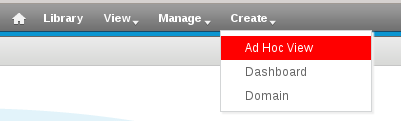
図2.12 アドホックレポートの作成 - 管理者のビュー
Working with the Ad Hoc Editor のセクションには、アドホックレポートのインターフェースに関する詳細情報が記載されています。
2.3.16. 保存済みのアドホックレポートのバックアップおよび復元
ovirt-engine-reports-tool ユーティリティーを使用してインポートします。エクスポートオプションのみを使用して、保存済みレポートの通常のバックアップを行うことも可能です。保存済みのアドホックレポートは、そのレポートが作成された Reports 環境と同じバージョンを使用する Reports 環境にのみインポートが可能です。
手順2.3 保存済みの Reports の他のマシンへの移行
- Reports のマシンで
ovirt-engine-reports-toolコマンドを実行します。# ovirt-engine-reports-tool
- エクスポートオプションに該当する番号を入力して、Enter を押します。
(2) Export Jasperreports saved reports to a zip file (1, 2, 3) []: 2
- 保存したレポートをエクスポートする ZIP ファイルの絶対パスを入力し、Enter を押します。
/tmp/saved-reports.zip に保存したレポートをエクスポートするファイル名
- zip ファイルを新規 Reports マシンにコピーします。
# scp /tmp/saved-reports.zip reports-machine-fqdn:/tmp/
- もう 1 つの Reports のマシンで
ovirt-engine-reports-toolコマンドを実行します。# ovirt-engine-reports-tool
- インポートオプションに該当する番号を入力して、Enter を押します。
(3) Import a saved reports zip file to Jasperreports (1, 2, 3) []: 3
- インポートする ZIP ファイルの絶対パスを入力して、Enter を押します。
/tmp/saved-reports.zip から保存したレポートをインポートするファイル名
2.3.17. レポートスキーマ: タグ履歴と ENUM ビュー
注記
delete_date および detach_date は、最新のビューには表示されません。最新のビューで表示されるのは、有効かつアクティブなエンティティーの最新の設定であり、当然ながら削除されていません。
表2.51 システム内のタグ関係の履歴
| 名前 | タイプ | 説明 |
|---|---|---|
| history_id | 整数 | 表内におけるこの行の一意な ID |
| entity_id | UUID | システム内におけるエンティティーまたはタグの一意な ID |
| entity_type | smallint |
|
| parent_id | UUID | システム内におけるエンティティーまたはタグの一意な ID |
| attach_date | タイムゾーン付きのタイムスタンプ | エンティティーまたはタグがエンティティーまたはタグに接続された日付 |
| detach_date | タイムゾーン付きのタイムスタンプ | エンティティーまたはタグがエンティティーまたはタグからデタッチされた日付 |
表2.52 v3_5_tag_details_view\v3_5_latest_tag_details_view
| 名前 | タイプ | 説明 |
|---|---|---|
| history_id | 整数 | 表内におけるこの行の一意な ID |
| tag_id | UUID | システム内におけるタグの一意な ID |
| tag_name | varchar(50) | タグツリーに表示されるタグの名前 |
| tag_description | varchar(4000) | 編集ウィンドウに表示されるタグの説明 |
| tag_path | varchar(4000) | ツリー内でのタグへのパス |
| tag_level | smallint | ツリー内でのタグレベル |
| create_date | タイムゾーン付きのタイムスタンプ | このタグがシステムに追加された日付 |
| update_date | タイムゾーン付きのタイムスタンプ | このタグがシステム内で変更された日付 |
| delete_date | タイムゾーン付きのタイムスタンプ | システムからこのタグが削除された日付 |
表2.53 v3_5_enum_translator_view
| 名前 | タイプ | 説明 |
|---|---|---|
| enum_type | varchar(40) | ENUM のタイプ |
| enum_key | smallint | ENUM のキー |
| 値 | varchar(40) | ENUM の値 |
2.4. ダッシュボード
2.4.1. ダッシュボード
Designer を使用して作成および設定することができます。ダッシュボードに関するさらに詳しい情報は、レポートポータルの画面上部にあるメニューバーで ヘルプ をクリックして JasperReports のドキュメンテーションを参照してください。
2.4.2. Inventory Dashboard
Inventory Dashboard は、一定期間における、データセンターのインベントリーのエグゼクティブサマリーを提供します。ダッシュボードには、平均のディスク使用率、アクティブな仮想マシンの台数、ホストのオペレーティングシステムの内訳などが含まれます。このダッシュボードを表示するには、以下のパラメーターを提供する必要があります。
表2.54 Inventory Dashboard のパラメーター
| パラメーター | 説明 |
|---|---|
削除済みのエンティティーを表示しますか? | レポートには、データセンター、クラスター、ホストなどの環境から削除されたオブジェクトも含まれます。 |
期間範囲 | このダッシュボードには、選択した期間内のデータが表示されます。Monthly ダッシュボードは月次、Quarterly ダッシュボードは、四半期のダッシュボードで、日付 パラメーターで指定した月から始まります。 |
日付 | ダッシュボードは、この日付から起算した、選択した期間を対象とします。Monthly の期間には、選択した月が使用されます。Quarterly の期間は、選択した月から起算した 3 カ月間です。 |
データセンター | このレポートは、選択したデータセンターが対象です。オプション一覧には、ホスト、ストレージドメイン、仮想マシンのいずれかを含むデータセンターのみが表示されます。クラスター パラメーターのオプション一覧には、選択したデータセンター内のクラスターのみが含まれます。 |
2.4.3. Trends Dashboard
Trends Dashboard は、一定期間における、データセンター内の傾向のサマリーを提供します。このダッシュボードには、データセンター内で最も使用率の高いホストと仮想マシンの経時的な CPU/メモリー使用率のグラフが含まれます。このダッシュボードでは、以下のパラメーターを変更することができます。
表2.55 Trends Dashboard のパラメーター
| パラメーター | 説明 |
|---|---|
削除済みのエンティティーを表示しますか? | レポートには、データセンター、クラスター、ホストなどの環境から削除されたオブジェクトも含まれます。 |
期間範囲 | このダッシュボードには、選択した期間内のデータが表示されます。Monthly ダッシュボードは月次、Quarterly ダッシュボードは、四半期のダッシュボードで、日付 パラメーターで指定した月から始まります。 |
日付 | ダッシュボードは、この日付から起算した、選択した期間を対象とします。Monthly の期間には、選択した月が使用されます。Quarterly の期間は、選択した月から起算した 3 カ月間です。 |
データセンター | このレポートは、選択したデータセンターが対象です。オプション一覧には、ホスト、ストレージドメイン、仮想マシンのいずれかを含むデータセンターのみが表示されます。クラスター パラメーターのオプション一覧には、選択したデータセンター内のクラスターのみが含まれます。 |
2.4.4. Uptime Dashboard
Uptime Dashboard は、一定期間における、データセンターのサービスレベルとアップタイムのエグゼクティブサマリーを提供します。ダッシュボードには、一定期間におけるデータセンター内の各クラスターのアップタイム合計が含まれます。このダッシュボードでは、以下のパラメーターを変更することができます。
表2.56 Uptime Dashboard のパラメーター
| パラメーター | 説明 |
|---|---|
削除済みのエンティティーを表示しますか? | レポートには、データセンター、クラスター、ホストなどの環境から削除されたオブジェクトも含まれます。 |
期間範囲 | このダッシュボードには、選択した期間内のデータが表示されます。Monthly ダッシュボードは月次、Quarterly ダッシュボードは、四半期のダッシュボードで、日付 パラメーターで指定した月から始まります。 |
日付 | ダッシュボードは、この日付から起算した、選択した期間を対象とします。Monthly の期間には、選択した月が使用されます。Quarterly の期間は、選択した月から起算した 3 カ月間です。 |
データセンター | このレポートは、選択したデータセンターが対象です。オプション一覧には、ホスト、ストレージドメイン、仮想マシンのいずれかを含むデータセンターのみが表示されます。クラスター パラメーターのオプション一覧には、選択したデータセンター内のクラスターのみが含まれます。 |
2.4.5. Red Hat Enterprise Virtualization 管理ポータルに統合されたレポーティングダッシュボード

図2.13 レポートダッシュボード
Datacenter Dashboard、Cluster Dashboard、System Dashboard を編集します。
付録A 改訂履歴
| 改訂履歴 | ||||
|---|---|---|---|---|
| 改訂 3.6-3.1 | Sat Jan 23 2016 | Red Hat Localization Services | ||
| ||||
| 改訂 3.6-3 | Wed 18 Nov 2015 | Red Hat Enterprise Virtualization Documentation Team | ||
| ||||
| 改訂 3.6-2 | Wed 11 Nov 2015 | Red Hat Enterprise Virtualization Documentation Team | ||
| ||||
| 改訂 3.6-1 | Tue 11 Aug 2015 | Red Hat Enterprise Virtualization Documentation Team | ||
| ||||

